Doro PhoneEasy 632. Svenska
|
|
|
- Dan Karlsson
- för 8 år sedan
- Visningar:
Transkript
1 Doro PhoneEasy 632 Svenska
2 Obs! Illustrationerna används endast i förklarande syfte och avbildar kanske inte den aktuella enheten korrekt. Svenska 1. Hörlur 2. Display 3. Vänster valknapp 4. Mikrofon 5. Uppringningsknapp 6. Snabbvalsuppringning 7. Röstbrevlåda 8. Utlandsprefix/symboler 9. Inmatningsmetod/Tyst 10. Genväg till kamera 11. Genvägsknapp till meddelanden 12. Avsluta samtal/telefon på/ av 13. Höger valknapp 14. Pilknappar 15. Kameralins 16. Kamerablixt/ficklampa 17. Högtalare 18. Trygghetsknapp 19. Volymkontroll 20. Uttag för headset 21. Uttag för laddare 22. Telefonindikatorer 23. Extern display 24. Laddningsställ 25. Rem
3 24 25 Vilka delar som medföljer telefonen varierar beroende på vilken programvara och vilka tillbehör som finns tillgängliga i din region och/eller som erbjuds av din tjänsteleverantör. Ytterligare tillbehör hittar du hos din lokala Doro-återförsäljare. Medföljande tillbehör fungerar optimalt tillsammans med telefonen.
4 Innehåll Grattis till köpet!... 1 Komma igång... 1 Sätta i SIM-kort, minneskort och batteri... 1 Ladda telefonen... 2 Lära känna telefonen... 3 Hjälpfunktioner... 3 Slå på och av telefonen... 3 Start-up guiden... 4 Extern display... 4 Telefonindikatorer... 4 Navigera i telefonen... 4 Skriva in text... 5 Hörapparatskompatibel... 6 Telefoninställningar... 7 Samtal... 9 Ringa ett samtal... 9 Ringa med hjälp av telefonboken... 9 Besvara ett samtal...10 Volymkontroll...10 Samtalsalternativ...11 Snabbval...11 SOS-samtal...12 Samtalslista...12 Samtalsinställningar...13 Telefonbok...16 Lägga till en kontakt...16 Hantera telefonbokskontakter...16 Telefonboksinställningar...18 Trygghetsknapp...20 Ringa ett trygghetslarmsamtal...21 Aktivering...22 Nummerlista...22 Aktivera textmeddelanden (SMS)...23 Positions-SMS...23 Trygghetsinställningar...24
5 Visa vägen...24 Kompass...26 Meddelanden...26 Skapa och skicka textmeddelanden (SMS)...26 Skapa och skicka ett bildmeddelande (MMS)...27 Skapa och skicka ett röstmeddelande...27 Skapa och skicka e-post...28 Inkorg, Utkorg och Sänt...29 Meddelandeinställningar...30 Kamera...34 Kamera...35 Videokamera...35 Bildgalleri och Videogalleri...36 Kamerainställningar...37 Anslutning...38 Bluetooth...38 Bluetooth-beacon...39 Internetprofil...40 Mobildata Välj nät...42 Ansluta telefonen till en dator...43 Filhanteraren...43 Ljud och display...44 Ljudinställningar...44 Signaler (ringsignal)...45 Ringsignalens volym...45 Tyst...45 Ringtyp...45 Felsignaler...46 Huvudmeny...46 Bakgrund...46 Textstorlek...46 Viloläge...46 Teman Displayljus Ljusstyrka My Doro Manager Skapa konto... 47
6 Logga in/logga ut...48 Alt...48 Synkroniseringsintervall...48 Kontouppgifter...49 Övriga funktioner...49 FM-radio...49 Ficklampa Miniräknare Spel Status...52 Alarm...52 Kalender...52 Daglig påminnelse...53 Anteckningar...54 Väder...54 Informationssymboler på displayen...54 Displaysymboler...55 Återställ inställningar...56 Felsökning...56 Säkerhetsinstruktioner...59 Nätverkstjänster och kostnader...59 Användningsområde...59 Medicinsk utrustning...59 Områden med explosionsrisk...60 Li-jonbatteri...60 Skydda din hörsel...60 SOS-samtal...61 Fordon...61 Skötsel och underhåll...61 Garanti...62 Copyright och andra meddelanden...62 Upphovsrätt för innehåll...63 Specifikationer...63 Specifik absorptionsnivå (SAR)...63 Försäkran om överensstämmelse...64
7 Grattis till köpet! Doro PhoneEasy 632 är en elegant kameratelefon med lättanvända GPS- och kompassfunktioner. Låt den visa vägen till en viss adress eller ange avstånd och riktning tillbaka till den punkt du utgick från. Få väderprognoser och dela foton och videomeddelanden. Använd också funktioner som direktminne och SMS-knapp, eller säkerhetsfunktioner, fjärrhantering och säkerhetskopiering med My Doro Manager. Mer information om tillbehör och andra Doro-produkter hittar du på Komma igång Sätta i SIM-kort, minneskort och batteri VIKTIGT! Stäng av telefonen och koppla ur laddaren innan du tar bort batteriluckan Ta bort batteriluckan och batteriet om det redan är installerat. 2. Valfritt: Sätt i minneskortet i facket under SIM-kortets hållare. Se till att kontakterna på minneskortet är vända uppåt och tryck in kortet tills det klickar på plats. Var försiktig så att du inte skrapar eller 1
8 böjer kontakterna på kortet. För att ta ur eller byta kortet trycker du in det tills du hör ett klick och drar sedan ut det. 3. Sätt i SIM-kortet genom att försiktigt skjuta in det i hållaren. Se till så att kontakterna på SIM-kortet är vända nedåt och att det avklippta hörnet pekar utåt. Var försiktig så att du inte skrapar eller böjer kontakterna på SIM-kortet. 4. Installera batteriet genom att skjuta in det i batteriutrymmet med kontakterna vända nedåt till höger. 5. Sätt tillbaka batteriluckan. VIKTIGT! I den här enheten kan mini-sim eller 2FF-SIM-kort användas. Om inkompatibla SIM-kort används kan detta skada kortet och enheten samt de data som sparats på kortet. VIKTIGT! Använd bara minneskort som är kompatibla med den här enheten. Kompatibel korttyp: microsd, microsdhc. Inkompatibla kort kan skada både själva kortet, enheten och de data som sparats på kortet. Beroende på aktuell marknad kan vissa telefoner ha ett förinstallerat minneskort. Ladda telefonen OBSERVERA Använd endast batterier, laddare och tillbehör som har godkänts för användning med den aktuella modellen. Det kan vara farligt att ansluta andra tillbehör, och dessutom kan telefonens typgodkännande och garanti bli ogiltiga. När batteriet börjar ta slut visas på displayen och en varningssignal hörs. 1. Anslut strömadaptern till ett vägguttag och till uttaget för laddaren y. Batteriladdningsindikatorn visas under laddning. Det tar cirka 3 timmar att ladda batteriet helt. visas kort när laddaren ansluts till telefonen och när den dras ut. 2. När laddningen är slutförd visas på displayen. Om telefonen stängs av när laddaren är ansluten till telefonen kommer endast batteriladdningsindikatorn att visas på displayen. 2
9 Obs! Displayljus stängs av efter en stund för att spara energi. Tryck på valfri knapp för att tända displaybelysningen. Batteriet når inte full kapacitet förrän det har laddats 3 4 gånger. Batterier blir sämre ju äldre de är, vilket innebär att kapaciteten för samtals- och standbytid minskar vid normal användning. Spara energi Dra ur kontakten till laddaren ur vägguttaget när batteriet är fulladdat och du har kopplat ifrån laddaren från telefonen. Lära känna telefonen Hjälpfunktioner Symbolerna nedan hjälper dig att läsa hjälpavsnitten i handboken. Syn Hörsel Hantering Säkerhet Slå på och av telefonen 1. Håll in för att slå på/av telefonen. Bekräfta med Ja för att stänga av den. 2. Om SIM-kortet är giltigt men skyddat med en PIN-kod (Personal Identification Number) visas PIN. Ange PIN-koden och tryck OK ( i knappsatsens övre vänstra hörn). Radera med Radera ( i knappsatsens övre högra hörn). Obs! Kontakta din tjänsteleverantör om du inte har fått någon PIN- eller PUK-kod tillsammans med ditt SIM-kort. Tips: Ta bort plastfilmen som täcker displayen för att se informationen på displayen bättre. Försök: # anger hur många försök att ange PIN-koden du har kvar. När inga försök återstår visas PIN spärrad. SIM-kortet måste då låsas upp med hjälp av PUK-koden (Personal Unblocking Key). 1. Ange PUK-koden och bekräfta med OK. 2. Ange en ny PIN-kod och bekräfta med OK. 3. Ange den nya PIN-koden en gång till och bekräfta med OK. 3
10 Start-up guiden När du startar telefonen för första gången kan du använda Start-up guiden för att göra vissa grundinställningar. Tryck Ja för att göra ändringar eller Nej om du inte vill göra några ändringar. Standardspråket bestäms av SIM-kortet. Se Telefoninställningar, s.7 för information om hur du ändrar språk, tid och datum. Tips: Du kan köra start-up guiden senare om du vill. Från standbyläget trycker du Meny Inställningar Allmänt Start-up guiden. Extern display På den externa displayen visas tid, ett antal statusindikatorer och meddelanden om inkommande samtal. På den externa displayen kan bara svartvita tecken visas. Om den externa displayen stängs av trycker du på någon av sidoknapparna +/ tills den startas igen. Telefonindikatorer Lamporna på telefonen: A står för AM (Ante Meridian = förmiddag) och visas när tidsformatet har angetts till 12 timmar P står för PM (Post Meridian = eftermiddag) och visas när tidsformatet har angetts till 12 timmar Blinkar när du har ett nytt meddelande eller missat samtal. När du har läst meddelandet eller sett efter vem som har ringt slutar LEDlampan att blinka. Blinkar när batteriet börjar ta slut och vid laddning. Navigera i telefonen Standby (viloläge) När telefonen är igång utan att några siffror har knappats in befinner den sig i standby-läge. Tryck på för att återgå till standby-läge. Tryck på vänster valknapp för att gå till telefonens Meny eller på höger valknapp Namn för att gå till de kontakter du sparat i telefonboken. 4
11 Tips: Tryck för att återgå till standby-läget. Bläddra Använd pilknapparna / för att bläddra i menyer. Steg-för-steg-anvisningar Pilen ( ) står för nästa åtgärd i steg-för-steg-anvisningarna. Tryck OK för att bekräfta en åtgärd. Du väljer ett alternativ genom att bläddra eller markera det med /. Tryck sedan på OK. Exempel: Tryck Meny Telefonbok -Ny kontakt- Tillför. Gör följande för att utföra detta exempel på din Doro PhoneEasy 632: 1. Tryck Meny, bläddra till Telefonbok och tryck OK. 2. Välj -Ny kontakt- och tryck på Tillför. Skriva in text Skriva text manuellt Välja tecken Tryck upprepade gånger på en sifferknapp tills önskat tecken visas. Vänta ett par sekunder innan du skriver in nästa tecken. Specialtecken/smileys 1. Tryck * för att visa en lista med specialtecken. 2. Välj önskat tecken med / och tryck OK för att bekräfta. Flytta markören i texten Använd sidoknapparna +/ eller / för att flytta markören i texten. Versaler, gemener och siffror Tryck på # för att välja mellan versaler, gemener och siffror. Se Inmatningsläge, s.6. Ändra inmatningsspråk 1. Håll # intryckt för att visa en lista över tillgängliga språk. 2. Välj språk med / och tryck OK för att bekräfta. 5
12 Skriva in text med ordboksfunktion På vissa språk kan du använda inmatningsmetoden Smart ABC (ezitype ) som använder en ordbok för att föreslå ord. Tryck en gång på varje knapp, även om tecknet som visas inte är det önskade. Ordboken föreslår ord baserat på de knappar som du har tryckt på. Exempel 1. Tryck 3, 7, 3, 3 för att skriva ordet Fred. Skriv färdigt ordet innan du väljer bland förslagen. 2. Använd / för att visa ordförslagen. 3. Tryck Välj för att välja och fortsätt sedan med nästa ord. Du kan även trycka 0 för att gå vidare till nästa ord. 4. Om inget av de föreslagna orden är det korrekta använder du istället manuellt inskrivningsläge. Obs! Se Stavningsstöd, s.30 för mer information. Inmatningsläge Tryck # för att ändra inskrivningsläge. Ikonen längst upp till vänster i displayen anger vilket inskrivningsläge som används. Abc Inledande versal med ordboksfunktion ABC VERSALER med ordboksfunktion abc gemener med ordboksfunktion Abc Inledande versal ABC VERSALER abc gemener 123 Siffror Hörapparatskompatibel Denna telefon är kompatibel med hörapparater. Kompatibilitet med hörapparater är ingen garanti för att en specifik hörapparat fungerar tillsammans med en specifik telefon. Mobiltelefoner innehåller radiosändare som kan störa en hörapparats funktion. Denna telefon har testats för användning med hörapparater i samband med vissa av de trådlösa tekniker som används av telefonen, men det kan finnas vissa nyare trådlösa tekniker som ännu inte har testats för användning med hörapparater. För att säkerställa att en viss hörapparat fungerar bra 6
13 tillsammans med denna telefon ska du testa att använda dem tillsammans innan du genomför ett köp. Standarden för hörapparatskompatibilitet innehåller två typer av klassificeringar: M: om du vill använda din hörapparat i detta läge ska du se till så att din hörapparat är inställd på M-läge eller akustiskt kopplingsläge och hålla telefonluren nära hörapparatens inbyggda mikrofon. För att uppnå bästa möjliga resultat ska du prova att använda telefonen i olika lägen i förhållande till din hörapparat håll exempelvis luren strax ovanför örat. Det kan ge bättre resultat om du har en hörapparat vars mikrofon sitter bakom örat. T: om du vill använda din hörapparat i detta läge ska du se till så att din hörapparat är inställd på T-läge eller teleslingkopplingsläge (alla hörapparater har inte detta läge). För att uppnå bästa möjliga resultat ska du prova att använda telefonen i olika lägen i förhållande till din hörapparat håll exempelvis luren strax under eller framför örat för att se om resultatet förbättras. Se även Ljudinställningar, s.44 för information om hur du kan justera telefonens ljudinställningar. Telefoninställningar Tid och datum Ställa in tid och datum 1. Tryck Meny Inställningar Allmänt Datum & tid: Ange tid för att ange tiden (TT:MM). Ange datum för att ange datumet (DD/MM/ÅÅÅÅ). 2. Tryck OK för att bekräfta. Tips: Du kan även ställa in telefonen så att den automatiskt uppdaterar tid och datum utifrån aktuell tidszon. Gå till Datum & tid och välj Auto tid På. Automatisk uppdatering av datum och tid ändrar inte de tider du har ställt in för alarm eller händelser i kalendern. De visas i lokal tid. När klockan ställer om sig kan vissa alarm upphöra att gälla, beroende på vilken tjänsteleverantör och vilket abonnemang du har. 7
14 Ställa in hur tid/datum ska visas 1. Tryck Meny Inställningar Allmänt Datum & tid Ställ in format: Tidsformat 12 timmar eller 24 timmar. Datumformat och välj önskat datumformat. 2. Tryck OK för att bekräfta. Språk Standardspråk för telefonmenyerna, meddelanden osv. bestäms av SIMkortet. Du kan ändra detta till något av de andra språk som stöds av telefonen. 1. Tryck Meny Inställningar Allmänt Språk. 2. Använd / för att välja språk. 3. Tryck OK för att bekräfta. Spärra funktion 1. Tryck Meny Inställningar Allmänt Spärra funktion. 2. Markera de funktioner du vill avaktivera och tryck Av. 3. Tryck Klar för att bekräfta. PIN-kodsalternativ 1. Tryck Meny Inställningar Säkerhet SIM-lås: På för att aktivera PIN-koden. PIN-koden måste anges varje gång telefonen sätts igång. Av för att avaktivera PIN-koden. VIKTIGT! Om Av-läget aktiveras är SIM-kortet inte skyddat om det skulle tappas bort eller blir stulet. Automatiskt för att starta telefonen utan att ange PIN-koden. Telefonen kommer automatiskt ihåg PIN-koden men om SIMkortet flyttas till en annan telefon (om det t.ex. tappas eller blir stulet) måste PIN-koden anges när telefonen startas. 2. Tryck OK för att bekräfta. Ändra PIN-kod 1. Tryck Meny Inställningar Säkerhet Ändra lösen PIN. 2. Ange den nuvarande PIN-koden och tryck OK. 8
15 3. Ange den nya PIN-koden och tryck OK. Upprepa för att bekräfta. Telefonkod Telefonkoden skyddar din telefon så att ingen obehörig kan använda den. Om telefonkoden aktiveras är telefonen låst efter omstart och telefonkoden måste då anges för att låsa upp den. 1. Tryck Meny Inställningar Säkerhet Telefonkod. 2. Välj På för att aktivera eller Av för att avaktivera. 3. Tryck OK för att bekräfta. Obs! Du måste ange aktuell telefonkod. Den förinställda telefonkoden är Vitlista En vitlista fungerar ungefär som ett skräppostfilter; när den har aktiverats kan du endast ta emot inkommande samtal från kontakter som har sparats i telefonboken. Personer som inte finns i telefonboken hör en upptagetton när de försöker ringa till dig. 1. Tryck Meny Inställningar Säkerhet Vitlista. 2. Välj På för att aktivera eller Av för att avaktivera. 3. Tryck OK för att bekräfta. Samtal Ringa ett samtal 1. Ange telefonnummer inklusive riktnummer. Radera med Radera. 2. Tryck för att ringa upp. Tryck Avbryt för att avbryta uppringningen. 3. Tryck för att avsluta samtalet. Tips: Utlandssamtal fungerar bäst med ett + före landskoden. Tryck * två gånger för att infoga utlandsprefixet +. Ringa med hjälp av telefonboken 1. Tryck Namn för att öppna telefonboken. 2. Använd / för att bläddra i telefonboken, eller snabbsök genom att trycka på den knapp som motsvarar första bokstaven i posten, se Skriva in text, s.5. 9
16 3. Tryck Ring för att ringa upp vald post. Om det behövs väljer du numret som ska ringas upp. Alternativt trycker du för att ringa upp. 4. Tryck Avbryt eller för att avbryta uppringningen. Besvara ett samtal 1. Fäll ut luckan och tryck för att svara. Alternativt trycker du Tyst för att stänga av ringsignalen eller så trycker du eller stänger luckan för att avvisa samtalet direkt (avge en upptagetton). 2. Tryck för att avsluta samtalet. För att besvara ett inkommande samtal genom att fälla ut luckan, se Besvara samtal, s.13. Tips: Håll +/ intryckt för att tillfälligt stänga av ringsignalen utan att fälla ut luckan. Volymkontroll Under ett samtal Använd sidoknapparna +/ eller / för att justera ljudvolymen. Volymnivån visas på displayen. Om du använder hörapparat eller har svårt att höra samtal i bullriga miljöer kan du justera telefonens ljudinställningar, se Ljudinställningar, s.44. Tyst Tyst är en fast profil med Knappljud, Meddelandeton och Ringmelodi avaktiverade, medan Vibration, Ärenden, Daglig påminnelse och Alarm är oförändrade. Håll in genvägsknappen # för att aktivera/avaktivera tyst läge. Headset När ett headset ansluts till telefonen kopplas telefonens inbyggda mikrofon automatiskt ifrån. Använd svarsknappen på headsetsladden (om en sådan knapp finns) för att svara på och avsluta samtalet. 10
17 OBSERVERA Svenska Att använda ett headset på hög volym kan skada din hörsel. Justera volymen försiktigt när du använder ett headset. Samtalsalternativ Under ett samtal ger valknapparna 1 ( funktioner. ) tillgång till ytterligare Alt (vänster valknapp) Park. enskilt/återta enskilt för att parkera/återuppta aktuellt samtal. Avsl. enskilt för att avsluta aktuellt samtal (samma som ). Nytt samtal för att ringa upp ett annat nummer (Konferens). Telefonbok för att söka i telefonboken. Meddelanden för att skriva eller läsa SMS. Mik.AV för att stänga av mikrofonen. Högt på (höger valknapp) I högtalarläget kan du prata utan att behöva hålla telefonen invid örat. 1. Tryck Högt på för att aktivera. Tala tydligt in i mikrofonen på maximalt 1 m avstånd. Använd / för att justera högtalarens volym. 2. Tryck på Högt av för att återgå till normalt läge. Obs! Starka bakgrundsljud (musik osv.) kan försämra ljudkvaliteten. Snabbval Använd A B, 0 och 2 9 för att göra en snabbvalsuppringning direkt från standbyläge. Håll inne motsvarande knapp för att göra en snabbuppringning. Lagra snabbvalsnummer 1. Tryck Meny Inställningar Telefonbok Snabbval. 2. Välj A Tillför och välj en post ur telefonboken. 3. Tryck OK för att bekräfta. 1. Valknapparna har flera funktioner. Den aktuella funktionen visas ovanför valknappen på displayen. 11
18 4. Upprepa för att lägga till snabbvalsuppringningsposter till knapparna B, 0, 2 9. Tips: För att ändra eller radera en befintlig post, välj den och tryck Alt Ändra eller Radera. SOS-samtal Så länge telefonen är påslagen kan du alltid ringa ett nödsamtal genom att ange 112 (eller annat lokalt nödnummer) följt av. Vissa tjänsteleverantörer accepterar nödsamtal utan giltigt SIM-kort. Kontakta din tjänsteleverantör för mer information. Samtalslista Besvarade, missade och utgående samtal sparas i en gemensam samtalslista. 20 samtal av varje typ kan lagras i listan. Om flera samtal är kopplade till samma nummer lagras endast det senaste samtalet. 1. Tryck. Du kan också välja att trycka Meny Samtalslista. 2. Använd / för att välja: Inkommande Utgående Missade 3. Tryck för att ringa upp, eller Alt: Visa för att visa detaljer för det valda samtalet. Skicka SMS för att skicka ett SMS. Skicka MMS för att skicka ett bildmeddelande (MMS). Radera för att radera samtalet. Radera alla för att radera alla samtal i samtalslistan. Spara för att spara numret i telefonboken Skapa nytt för att skapa en ny kontakt eller Uppd. för att uppdatera en befintlig kontakt. 12
19 Samtalsinställningar Svenska Samtalstid Samtalslängden visas medan samtal pågår. Du kan kontrollera längden på dina samtal. 1. Tryck Meny Inställningar Samtal Samtalstid: Senaste för att visa det senaste samtalets längd. Utgående för att visa längden på samtliga utgående samtal. Inkommande för att visa längden på samtliga inkommande samtal. Återställ alla Ja för att återställa alla. 2. Tryck OK för att bekräfta. Besvara samtal 1. Tryck Meny Inställningar Samtal Besvara samtal: Svara med lucka På för att besvara inkommande samtal genom att fälla ut luckan. Alla knappar På för att kunna besvara inkommande samtal med vilken knapp som helst (förutom ). 2. Tryck OK för att bekräfta. Signalindikator 1. Tryck Meny Inställningar Samtal Signalindikator. 2. Välj På för att aktivera signallampa vid inkommande samtal och nya meddelanden. 3. Tryck OK för att bekräfta. Visa eget nr Ange om ditt telefonnummer ska visas på mottagarens telefon eller inte. 1. Tryck Meny Inställningar Samtal Samtalsval Visa eget nr: Enligt nätverk för att använda tjänsteleverantörens standardinställningar. Dölj eget nr för att aldrig visa ditt nummer. Skicka eget nr för att alltid visa ditt nummer. 2. Tryck OK för att bekräfta. 13
20 Samtal väntar Du kan hantera fler än ett samtal åt gången, parkera det pågående samtalet och besvara det inkommande. När denna funktion är aktiverad hörs en signal om någon annan ringer under pågående samtal. Om ett samtal pågår trycker du Alt Svara. Aktivera samtal väntar 1. Tryck Meny Inställningar Samtal Samtalsval. 2. Välj Samtal väntar Aktivera. 3. Tryck OK för att bekräfta. Tips: Upprepa och välj Inaktivera för att avaktivera samtal väntar eller Hämta status för att se om samtal väntar är aktiverat eller ej. Vidarekoppla Inkommande samtal kan vidarekopplas till en telefonsvarare eller ett annat telefonnummer. Ställ in vilka samtal som ska vidarekopplas. Välj ett villkor och tryck OK. Välj sedan Aktivera, Inaktivera eller Hämta status för varje villkor. 1. Tryck Meny Inställningar Samtal Samtalsval Vidarekoppla: Röstsamtal för att vidarekoppla alla röstsamtal. Ej nådd för att vidarekoppla inkommande samtal om telefonen är avstängd eller saknar täckning. Inget svar för att vidarekoppla inkommande samtal om ingen svarar. Vid upptaget för att vidarekoppla inkommande samtal om linjen är upptagen. Avbryt v.k. för att avbryta alla vidarekopplingsinställningar. 2. Tryck OK för att bekräfta. Spärra samtal Din telefon kan begränsas så att den inte tillåter vissa slags samtal. Obs! Ett lösenord krävs för att använda samtalsbegränsning. Kontakta din tjänsteleverantör för att få lösenordet. 14
21 1. Tryck Meny Inställningar Samtal Samtalsval Spärra samtal. 2. Välj Utgående: Alla samtal för att kunna besvara inkommande samtal men inte kunna ringa ut. Int. samtal för att inte kunna ringa till internationella nummer. Int. utom hem för att inte kunna ringa till internationella nummer förutom till nummer i det land som är förknippat med SIMkortet. 3. Tryck OK för att bekräfta. 4. Välj Inkommande: Alla samtal för att kunna ringa ut men inte ta emot inkommande samtal. Vid roaming för att inte kunna ta emot inkommande samtal vid roaming (användning av andra nät). 5. Tryck OK för att bekräfta. 6. Välj Avbryt alla för att stänga av alla spärrar (lösenord krävs). Tryck OK för att bekräfta. Fasta nummer (FDN) Du kan begränsa samtal till vissa nummer som finns sparade på SIM-kortet. Listan över tillåtna nummer skyddas av din PIN2-kod. Obs! Fasta nummer kräver ett lösenord. Kontakta din tjänsteleverantör för att få lösenordet. 1. Tryck Meny Inställningar Säkerhet Fasta nummer: Läge På/Av för att aktivera/avaktivera. Fasta nummer Tillför och ange första tillåtna nummer. Du kan också välja en post och trycka Alt Tillför/Ändra/ Radera. 2. Ange vid behov PIN2-koden och tryck sedan OK för att bekräfta. 15
22 Obs! Det går att spara delar av telefonnummer. Om du till exempel sparar tillåts alla telefonnummer som börjar med Det går fortfarande att ringa nödsamtal genom att ange det lokala SOSnumret följt av även om Fasta nummer är aktiverat. När Fasta nummer är aktiverat är det inte möjligt att titta på eller ändra i telefonnummer som finns lagrade på SIM-kortet. Du kan inte heller skicka några SMS. Telefonbok Telefonboken kan lagra 500 poster med 3 telefonnummer för varje post. Lägga till en kontakt 1. Tryck Meny Telefonbok -Ny kontakt- Tillför. 2. Ange ett Namn för kontakten, se Skriva in text, s.5. Radera med Radera. 3. Använd / för att välja Mobil, Hem eller Arbete och ange telefonnummer inklusive riktnummer. 4. Välj E-post för att lägga till en e-postadress till kontakten. Se E- post-alternativ, s Välj Bild Ändra för att lägga till en bild till kontakten. Se Telefonboksbild, s.18. Ta bild för att använda kameran för att ta en bild. Mina bilder för att välja en befintlig bild. 6. Välj Ringmelodi Ändra för att lägga till en ringsignal till kontakten. Se Signaler (ringsignal), s.45. System för att välja från förinstallerade filer. Användardef. för att välja från dina nedladdade filer. 7. Tryck Spara. Tips: Utlandssamtal fungerar bäst med ett + före landskoden. Tryck * två gånger för att infoga utlandsprefixet +. Hantera telefonbokskontakter 1. Tryck Meny Telefonbok. 16
23 2. Välj en kontakt och tryck Alt: Svenska Visa för att visa detaljer för den valda kontakten. Telefon = lagring i telefonen och SIM = lagring på SIM-kortet, se Spara i telefonboken, s.18. Ändra för att redigera kontakten. Använd / för att bläddra. Radera med Radera. Tryck Spara när du är färdig. Topp 10 för att placera posten bland de tio första i telefonboken. Se Topp 10, s.19. Ring för att ringa upp kontakten. Tillför för att lägga till kontakten. Se Lägga till en kontakt, s.16. Skicka SMS för att skapa ett SMS, se Skapa och skicka textmeddelanden (SMS), s.26. Skicka MMS för att skapa ett bildmeddelande (MMS), se Skapa och skicka ett bildmeddelande (MMS), s.27. Skicka e-post för att skapa ett e-postmeddelande, se Skapa och skicka e-post, s.28. Radera för att radera kontakten. Tryck Ja för att bekräfta eller Nej för att avbryta. Radera alla Från SIM/Från telefon för att radera alla telefonboksposter från SIM-kortet eller telefonminnet. Ange telefonkoden och tryck OK för att bekräfta. Den förinställda telefonkoden är Kopiera alla Från SIM för att kopiera alla telefonbokskontakter från SIM-kortet till telefonminnet eller Från telefon för att kopiera alla kontakter från telefonminnet till SIM-kortet. Tryck Ja för att bekräfta eller Nej för att avbryta. Skicka kontakt: Via SMS, se Skapa och skicka textmeddelanden (SMS), s.26. Via MMS, se Skapa och skicka ett bildmeddelande (MMS), s.27. Via Bluetooth, se Bluetooth, s.38. Som e-post, se Skapa och skicka e-post, s Tryck OK för att bekräfta. 17
24 Telefonboksinställningar Svenska Egna nummer Telefonnumret på ditt SIM-kort sparas som Eget nummer om kortet tillåter detta. Du kan även välja att lägga till fler nummer. Lägga till nummer 1. Tryck Meny Telefonbok Egna nummer Tom Tillför. 2. Ange namn och nummer, se Skriva in text, s När du är klar trycker du Spara. Spara i telefonboken 1. Tryck Meny Inställningar Telefonbok Lagring: SIM för att spara upp till tre telefonnummer och en e-postadress per kontakt. Telefon för att spara 500 kontakter med 3 telefonnummer vardera Mobil, Hem, Arbete. Dessutom kan du lägga till en e-postadress och använda Telefonboksbild för att lägga till bilder till kontakter samt Ringmelodi för att lägga till specifika ringsignaler till kontakter. 2. Tryck OK för att bekräfta. Obs! Antal och längd på telefonnummer som kan sparas varierar med olika typer av SIM-kort och olika tjänsteleverantörer. Telefonboksbild Du kan ändra visningsläge för telefonboken. 1. Tryck Meny Inställningar Telefonbok Telefonboksbild: På för att visa kontakternas bilder. Av för att visa endast kontakternas namn. 2. Tryck OK för att bekräfta. Röstbrevlåda Om en telefonsvarartjänst är kopplad till ditt abonnemang kan den som ringer lämna ett röstmeddelande när du inte kan svara. Röstbrevlåda är en operatörstjänst som kan behöva aktiveras innan den går att använda. Kontakta din tjänsteleverantör för ytterligare information och för numret till röstbrevlådan. 18
25 1. Tryck Meny Inställningar Telefonbok Röstbrevlåda: 2. Välj Tom Tillför: Telefonbok för att lägga till en kontakt från Telefonbok. Tryck OK för att bekräfta. Manuell och ange namn och nummer. 3. Tryck OK för att bekräfta. För att ändra eller radera en befintlig post, välj den och tryck Alt Ändra/Radera. Ringa upp röstbrevlådan Håll genvägsknappen 1 intryckt. Tips: Om påminnelsefunktionen är aktiverad i Meddelandeninställningarna kommer en påminnelsesignal att ljuda om du inte lyssnat på röstmeddelandet inom tio minuter. Topp 10 Placera posten bland de första 10 kontakterna i telefonboken. 1. Tryck Meny Inställningar Telefonbok Topp Välj en av de tomma posterna och tryck Tillför. 3. Använd / för att bläddra i telefonboken, eller snabbsök genom att trycka på den knapp som motsvarar första bokstaven i posten. 4. Tryck OK för att spara den valda posten eller tryck Bakåt för att avfärda ändringarna. För att ändra eller radera en befintlig post, välj Alt Ändra/Radera. Tips: Du kan även lägga till en och tryck Alt Topp 10. -post från telefonboken. Välj kontakten ICE (nödinformation) I händelse av olycka kan räddnings- eller ambulanspersonal få tillgång till relevanta upplysningar, såsom medicinsk information, från den nödställdes telefon. Ju snabbare man kan få fram denna information vid en allvarligare skada, desto större är chanserna för överlevnad. Alla fält är frivilliga att fylla i, men ju mer information som ges, desto bättre. 1. Tryck Meny Telefonbok ICE. 19
26 2. Använd / för att bläddra bland posterna i telefonboken. 3. Tryck Ändra för att lägga till eller redigera informationen för posterna, se Skriva in text, s.5. Radera med Radera. ID Namn: ange ditt namn. Födelsedag: ange ditt födelsedatum. Längd: ange din längd. Vikt: ange din vikt. Adress ange din hemadress. Språk: ange det språk du helst kommunicerar på. Försäkring: ange försäkringsbolag och avtalsnummer. Kontakt 1:, Kontakt 2: och Läkare: Tryck Alt för att Tillför eller Radera en kontakt i telefonboken, eller Spara för att godkänna aktuell post. Lägg om möjligt till vilken relation du har till de ICE-kontakter du har i telefonboken, t.ex. ICE hustru Maria Svensson. Viktig info. Tillstånd: ange viktig medicinsk information, till exempel diabetes, pacemaker eller liknande. Allergier: ange kända allergier, till exempel mot penicillin eller getingstick. Blodgrupp: ange blodgrupp. Vaccination: ange viktiga vaccinationer. Medicin: ange eventuella mediciner som du tar. Annan info: ange annan viktig information, till exempel organdonation, medicinska medgivanden. 4. När du är klar trycker du Spara. Trygghetsknapp OBSERVERA När ett trygghetslarmsamtal har aktiverats går telefonen automatiskt till högtalarläge. I högtalarläget kan volymen vara väldigt hög så håll inte telefonen för nära örat. 20
27 Trygghetsknappen gör det enkelt att ringa upp dina fördefinierade nödnummer (Nummerlista) om du skulle behöva hjälp. Kontrollera att trygghetsfunktionen är aktiverad före användning. Lägg till personer i samtalslistan och redigera SMS-meddelandet. Ringa ett trygghetslarmsamtal 1. När hjälp behövs: håll trygghetsknappen intryckt i 3 sekunder eller tryck två gånger på den inom 1 sekund. Trygghetssamtalet påbörjas efter en fördröjning på 5 sekunder. Under denna tid kan du förhindra ett potentiellt falsklarm genom att trycka på. 2. Ett nödmeddelande (SMS) skickas till alla mottagare. 3. Ett positionsmeddelande (SMS) skickas till alla mottagare. 4. Den första mottagaren på listan rings upp. Om samtalet inte besvaras inom 25 sekunder ringer telefonen upp nästa nummer. Uppringningen upprepas tre gånger om samtalet inte besvaras eller trycks in. Obs! En del privata säkerhetsbolag kan acceptera automatiska samtal från sina kunder. Kontakta alltid säkerhetsbolaget innan du lägger in deras nummer. Tips: Trygghetsfunktionen kan ställas in så att mottagaren av samtalet måste trycka 0 (nolla) för att bekräfta och därmed stänga av larmsekvensen. Se Bekräfta med "0", s
28 VIKTIGT! Information till trygghetslarmsamtalets mottagare när Bekräfta med "0" är aktiverat: Efter att mottagaren fått trygghetsmeddelandet rings samtliga nummer i Nummerlista upp i tur och ordning. För att bekräfta trygghetslarmsamtalet måste mottagaren trycka 0. Om mottagaren inte trycker på 0 inom 60 sekunder (efter att ha svarat), kommer samtalet att brytas och nästa nummer i sekvensen att ringas upp. Samtalet bekräftas och inga fler uppringningsförsök görs om mottagaren trycker på 0 inom 60 sekunder (trygghetssekvensen avbryts). Aktivering Välj hur trygghetsfunktionen ska aktiveras med hjälp av trygghetsknappen. 1. Tryck Meny Inställningar Trygghetslarm Aktivering: På Normal för att hålla knappen intryckt i ungefär 3 sekunder eller trycka två gånger på den inom 1 sekund. På (3) för att trycka på knappen tre gånger inom 1 sekund. Av för att avaktivera trygghetsknappen. 2. Tryck OK för att bekräfta. Nummerlista Lägg till de nummer som ska finnas med i den lista som rings upp när trygghetsknappen trycks in. VIKTIGT! Informera alltid de personer du lagt in i Nummerlista att de är listade som dina trygghetskontakter. 1. Tryck Meny Inställningar Trygghetslarm Nummerlista. 2. Välj Tom Tillför Telefonbok för att lägga till en kontakt från telefonboken. 22
29 Du kan också välja att trycka Manuell för att lägga till namn/nummer manuellt. Se Lägga till en kontakt, s Tryck OK för att bekräfta. 4. Upprepa tills du har upp till 5 kontakter. Tips: För att ändra eller radera en befintlig post, välj den och tryck Alt Ändra/Radera. Aktivera textmeddelanden (SMS) Ett SMS kan skickas till kontakterna i nummerlistan när trygghetsknappen trycks in. Aktivering 1. Tryck Meny Inställningar Trygghetslarm SMS Aktivering: På för att skicka ett textmeddelande före uppringning. Av för att ringa upp utan att först skicka ett textmeddelande. 2. Tryck OK för att bekräfta. Skapa ett trygghetsmeddelande 1. Tryck Meny Inställningar Trygghetslarm SMS Meddelande. 2. Välj Ändra och skriv sedan meddelandet, se Skriva in text, s Tryck OK för att bekräfta. Obs! Om SMS-funktionen aktiveras måste du skriva ett meddelande. Positions-SMS Den här funktionen skickar ett textmeddelande med användarens position till mottagarna i Nummerlista när ett trygghetslarmsamtal görs. Meddelandet innehåller datum, tid och positionsinformation för användaren av Doro PhoneEasy. Meddelandet kan inte redigeras. Om ingen position kan hittas innehåller meddelandet den senast kända positionen. Positionsmeddelandet skickas efter det redigerbara trygghetsmeddelandet, men innan sekvensen med trygghetslarmsamtalet påbörjas. Aktivering 1. Tryck Meny Inställningar Trygghetslarm Positions-SMS Aktivering. 23
30 2. Välj På för att aktivera eller Av för att avaktivera. 3. Tryck OK för att bekräfta. Trygghetsinställningar Bekräfta med "0" Du kan aktivera Bekräfta med "0"-funktionen. Detta rekommenderas särskilt om det finns risk att trygghetssamtalet besvaras av en telefonsvarare. Om mottagaren inte trycker 0 inom 60 sekunder kommer samtalet att brytas och nästa nummer i sekvensen att ringas upp. Om mottagaren trycker på 0 inom 60 sekunder bekräftas samtalet och inga fler uppringningsförsök görs (trygghetssekvensen avbryts). 1. Tryck Meny Inställningar Trygghetslarm Bekräfta med "0". 2. Välj På för att aktivera eller Av för att avaktivera. 3. Tryck OK för att bekräfta. Signaltyp Välj signaltyp för trygghetssekvensen. 1. Tryck Meny Inställningar Trygghetslarm Signaltyp: Hög för att använda starka signaler (förinställt). Låg för att använda en enda låg signal. Tyst för att inte använda ljudsignaler, som ett vanligt samtal. 2. Tryck OK för att bekräfta. Visa vägen Doro PhoneEasy 632 är utrustad med en GPS-mottagare (Global Positioning System). GPS aktiveras när du öppnar appen Visa vägen. VIKTIGT! Att använda datatjänster kan bli dyrt. Vi rekommenderar att du kontaktar din tjänsteleverantör för att ta reda på dina datakostnader. 24
31 Obs! Det kan ta flera minuter att hitta din plats när du använder GPS för första gången. Kontrollera att sikten är fri och stå still. GPS-signalerna kan gå genom moln och plast, men inte genom solida objekt som byggnader och berg. Om din plats inte kan hittas flyttar du dig till en annan plats. Kalibrering Du måste kalibrera enhetens kompass innan du kan använda appen Visa vägen och kompassen. 1. Se till att du inte befinner dig i närheten av störningskällor som byggnader med stålstomme, elektriska apparater, datorutrustning eller något som är magnetiskt. 2. Rör telefonen som i en åtta. 1. Tryck Meny Peka ut vägen Peka ut vägen. 2. Följ anvisningarna på skärmen. 3. Välj Spara denna position för att ställa in den aktuella positionen. Behåll det namn som föreslås eller ange ett nytt namn på positionen, se Skriva in text, s.5. Radera med Radera. Bekräfta med OK. 4. Välj Sök adress för att söka efter en adress. Ange en adress, se Skriva in text, s.5. Radera med Radera. Bekräfta med OK. 5. Välj en tidigare sparad adress och sedan Alt: Peka ut vägen för att ange en ny position. 25
32 Döp om för att redigera namnet på positionen, tryck sedan Spara. Skicka position för att skicka som SMS. Ta bort position för att radera positionen. Info för att visa detaljer. Information för att visa information. Sluta för att avsluta. Kompass Doro PhoneEasy 632 kan också användas som kompass. Använd kompassnålen om du behöver visa en allmän riktning. Nålen pekar alltid mot norr. Det bästa resultatet får du om du lägger telefonen plant i handen så att du håller den vågrätt mot marken (A). A Tryck Meny Peka ut vägen Kompass. Meddelanden Skapa och skicka textmeddelanden (SMS) Obs! Innan du kan skicka SMS måste du spara numret till din meddelandetjänst. Numret till din tjänsteleverantörs meddelandetjänst tillhandahålls av din tjänsteleverantör och finns i regel redan inprogrammerat på SIM-kortet. Annars kan du lägga in numret själv. Se SMS-central, s Tryck Meny Meddelanden Skapa nytt SMS: 2. Skriv meddelandet, se Skriva in text, s.5, och tryck sedan Till. 3. Välj en mottagare ur Telefonbok, Du kan också välja att trycka Ange nummer för att lägga till mottagaren manuellt och trycka Klar. 4. Tryck Tillför för att lägga till fler mottagare. Du kan ändra mottagare genom att välja en och trycka Alt Ändra/Radera/Radera alla. 5. Tryck Sänd för att skicka. 26 B
33 Obs! Om du lägger till flera mottagare debiteras du för varje mottagare (maximalt 10 st.). Utlandssamtal fungerar bäst med ett + före landskoden. Tryck * två gånger för att infoga utlandsprefixet +. Skapa och skicka ett bildmeddelande (MMS) Ett bildmeddelande kan innehålla text och medieobjekt som bilder, ljudinspelningar och videofilmer. Både du och mottagaren måste ha en tjänst med stöd för bildmeddelanden (MMS). Inställningarna för MMS tillhandahålls av din tjänsteleverantör och kan skickas till dig automatiskt via SMS. I annat fall kan du läsa i MMS-alternativ, s.31 om hur du skapar en MMS-profil. 1. Tryck Meny Meddelanden Skapa nytt MMS. 2. Skriv meddelandet, se Skriva in text, s Tryck Alt Bifoga bild: Mina bilder för att välja en fil. Ta bild för att använda kameran för att ta en bild. Obs! Ju fler bilder du lägger till, desto mer komprimeras dessa (förminskas). Det gör att du kan sända fler bilder i ett enda MMS. Vill du ha bästa möjliga bildkvalitet, skicka bara en bild per MMS. Du kan även Bifoga ljud och Bifoga video med hjälp av Alt-menyn. 4. Välj Alt Lägg till ämne och ange ämnet. Tryck sedan Klar. 5. Välj Alt Till och välj mottagare ur Telefonbok. Du kan också välja Ange nummer för att lägga till mottagare manuellt och trycka Klar. 6. Tryck Tillför för att lägga till fler mottagare. 7. Tryck Sänd för att skicka. Skapa och skicka ett röstmeddelande För ett röstmeddelande används samma teknik som för bildmeddelanden (MMS). Både du och mottagaren måste ha en tjänst med stöd för bildmeddelanden (MMS). Inställningarna för MMS tillhandahålls av din tjänsteleverantör och kan skickas till dig automatiskt via SMS. I annat fall kan du läsa i MMS-alternativ, s.31 om hur du skapar en MMS-profil. 1. Tryck Meny Meddelanden. 27
34 2. Välj Skapa nytt Talmeddelande. 3. Inspelningen startar direkt. Tryck Stoppa när du är klar och tryck Ja för att spara. 4. Välj en mottagare ur Telefonbok. Du kan också välja att trycka Ange nummer för att lägga till mottagare manuellt och trycka Klar. 5. Tryck Tillför för att lägga till fler mottagare. 6. Tryck Sänd för att skicka. Skapa och skicka e-post VIKTIGT! Att använda datatjänster kan bli dyrt. Vi rekommenderar att du kontaktar din tjänsteleverantör för att ta reda på dina datakostnader. Du kan skicka eller läsa e-postmeddelanden via ditt personliga eller ditt företags e-postkonto. Se E-post-alternativ, s.33 för information om hur du gör e-postinställningar. 1. Tryck Meny Meddelanden Skapa nytt E-post. 2. Skriv meddelandet, se Skriva in text, s.5, 3. Välj Alt. 4. Välj Till och välj mottagare ur Telefonbok. Du kan också välja att trycka Ange mottagare för att lägga till mottagare manuellt och trycka Klar. 5. Tryck Tillför för att lägga till fler mottagare. 6. Tryck Bakåt. 7. Från Alt Lägg till ämne. 8. Från Alt Bifoga bild: Mina bilder för att välja en fil. Ta bild för att använda kameran för att ta en bild. Du kan även Bifoga ljud och Bifoga video med hjälp av Alt-menyn. 9. Tryck Sänd för att skicka. Växla mellan konton Om du skapar fler än två e-postkonton kan du växla mellan dessa. 1. Tryck Meny Meddelanden E-post Ändra konto Konton. 28
35 2. Använd / för att välja konto. Hämta e-postmeddelanden Tryck Meny Meddelanden E-post Inkorg. Obs! När du har konfigurerat kontot kan du läsa e-postmeddelanden du fått tidigare offline eller ansluta till e-postservern för att läsa nya meddelanden. När du har tagit emot e-postmeddelanden kan du läsa dem offline. Inkorg, Utkorg och Sänt 1. Tryck på genvägsknappen, eller tryck Meny Meddelanden. 2. Välj Inkorg, Utkorg eller Sänt. 3. Välj ett meddelande och tryck Läs. Använd / för att bläddra uppåt/nedåt. 4. Tryck Alt: Visa (endast MMS) för att visa meddelandet. Ring för att ringa upp kontakten. Skicka igen för att skicka på nytt till samma mottagare. Svara för att skriva in ditt svar och tryck sedan Sänd. Meddelandet skickas direkt. Radera för att radera. Tryck Ja för att radera eller Nej för att återgå. Hämta/Avbryt. Om meddelandet inte är nedladdat än trycker du Hämta. Ändra för att redigera meddelandet och tryck sedan Sänd. Vidarebefordra för att vidarebefordra meddelandet. Redigera meddelandet (om så önskas). Tryck sedan påsänd. Använd adressen för att visa alla e-postadresser i meddelandet. Alt Spara T. SIM eller Telefonminne. Alt Skriv e-post för att skriva ett nytt e- postmeddelande. Använd nr för att visa eventuella telefonnummer i meddelandet liksom avsändarens nummer. Ring för att ringa det valda numret. Spara för att spara numret i telefonboken. 29
36 Skicka SMS för att skriva ett nytt SMS. Skicka MMS för att skapa ett nytt bildmeddelande (MMS). Spara objekt (endast MMS) för att spara text- och medieobjekt som bilder, ljudinspelningar och videofilmer. Info (endast MMS) för att visa detaljer om meddelandet. 5. Tryck OK för att bekräfta. Meddelandeinställningar Stavningsstöd 1. Tryck Meny Inställningar Meddelanden Stavningsstöd. 2. Välj På för att aktivera eller Av för att avaktivera. 3. Tryck OK för att bekräfta. Skriftspråk 1. Tryck Meny Inställningar Meddelanden Skriftspråk. 2. Använd / för att välja språk. 3. Tryck OK för att bekräfta. Skrivhastighet Du kan ändra tiden mellan teckeninmatningarna (tiden mellan ett tecken och nästa). 1. Tryck Meny Inställningar Meddelanden. 2. Välj Skrivhastighet Sakta, Normal eller Snabb. 3. Tryck OK för att bekräfta. SMS-alternativ Tryck Meny Inställningar Meddelanden SMS-alternativ. Minnesstatus 1. Från SMS-alternativ väljer du Minnesstatus för att visa hur stor del av minnesutrymmet som utnyttjas på SIM-kortet och i telefonen. Telefonminnet kan lagra upp till 450 meddelanden. 2. Tryck Bakåt för att återgå. Lagring 1. Från SMS-alternativ väljer du Lagring: SIM (förinställt) för att spara meddelanden på SIM-kortet. 30
37 Telefon för att spara meddelanden i telefonen. 2. Tryck OK för att bekräfta. SMS-central 1. Från SMS-alternativ väljer du SMS-central Ändra. 2. Ange numret till meddelandetjänsten. Tryck Radera om du vill ta bort det. 3. Tryck OK för att bekräfta. Cellinformation Din tjänsteleverantör kan skicka meddelanden om speciella händelser, såsom väder- eller trafikinformation för ett visst område. Kontakta din tjänsteleverantör om du vill veta mer om tillgängliga kanaler och relevanta inställningar. Den här typen av meddelanden kan inte tas emot vid roaming. 1. Från SMS-alternativ väljer du Cellinformation: Funktion på/av för att ange På eller Av för information. Läs för att läsa meddelandet. Språk för att välja språk På eller Av. Inställningar för att välja vilka kanaler du vill få meddelanden från. Använd inställningarna Prenumerera, Avbryt, Tillför, Ändra och Radera för att välja kanaler. 2. Tryck OK för att bekräfta. MMS-alternativ Tryck Meny Inställningar Meddelanden MMS-alternativ. Minnesstatus 1. Från MMS-alternativ väljer du Minnesstatus för att visa hur stor del av minnesutrymmet som utnyttjas på minneskortet (om det är isatt) och i telefonen. Telefonminnet kan lagra upp till 100 MB. 2. Tryck Bakåt för att återgå. Lagring Bildmeddelanden (MMS) sparas som standard i telefonens minne. När minnet blir fullt måste du antingen radera ett bildmeddelande (se Inkorg, Utkorg och Sänt, s.29) eller välja att spara dina bildmeddelanden på 31
38 minneskortet. När minnet är fullt visas ett meddelande om detta när du försöker skicka eller ta emot ett bildmeddelande. Obs! Kontrollera att du har satt i ett kompatibelt minneskort innan du sparar något på det (se Sätta i SIM-kort, minneskort och batteri, s.1). Lagringsmenyn visas endast om du har satt i ett kort. 1. Från MMS-alternativ väljer du Lagring: Telefon för att spara bildmeddelanden i telefonminnet. Minneskort för att spara bildmeddelanden på minneskortet. 2. Tryck OK för att bekräfta. MMS profil De här inställningarna behövs för att bildmeddelandefunktionen (MMSfunktionen) ska kunna användas. Inställningarna för bildmeddelanden (MMS) kommer från din tjänsteleverantör och kan skickas till dig automatiskt. 1. Från MMS-alternativ väljer du MMS profil. 2. Välj tjänsteleverantör och tryck Alt Aktivera. Lägg till ny MMS-profil Om din tjänsteleverantör inte finns med på listan följer du stegen nedan. Kontakta din tjänsteleverantör för att få rätt inställningar. 1. Från MMS profil väljer du Tillför: Kontonamn för att lägga till ett kontonamn. APN för att lägga till ett APN (Access Point Name) Användarnamn för att lägga till ett användarnamn. Lösenord för att lägga till ett lösenord. Hemsida för att lägga till en webbplats. Uppkopplingstyp använd sidoknapparna +/- för att välja anslutning och ange HTTP eller WAP. Proxy-adress för att lägga till en proxyadress. Proxyport för att lägga till en proxyport. Användarnamn för att lägga till ett proxyanvändarnamn. Lösenord för att lägga till ett proxylösenord. 2. Tryck OK för att bekräfta. 3. Tryck Ja för att spara eller Nej för att avsluta utan att spara. 32
39 Änd- 4. Välj den nya profilen och tryck Alt Aktivera. 5. Tryck OK för att bekräfta. För att ändra eller radera en befintlig post, välj den och tryck Alt ra/radera. Obs! Hos vissa tjänsteleverantörer måste du skicka ett bildmeddelande (MMS) innan du kan ta emot ett själv. Skicka ett MMS med bara text för att aktivera tjänsten. Vissa tjänsteleverantörer kräver att användaren kontaktar dem innan de aktiverar MMS för ett konto. Kontakta din tjänsteleverantörs kundtjänst. Tryck under konfigurationen om du vill avsluta utan att spara. E-post-alternativ Gör att du kan läsa och skriva e-postmeddelanden via ditt eget eller företagets e-postkonto. Du måste konfigurera ett e-postkonto för att kunna använda e-posttjänsten på Doro PhoneEasy 632. Du kan lägga till upp till 10 olika e-postkonton. Obs! Första gången du konfigurerar ett konto visas frågan Skapa konto? Tryck Ja. 1. Tryck Meny Inställningar Meddelanden E-post: Välj Gmail, Hotmail eller Yahoo. Välj Övriga e-postkonto. Kontakta din tjänsteleverantör för att få rätt inställningar. 2. Ange din E-postadress och ditt Lösenord. Tryck OK för att bekräfta. 3. Välj Ange intervall Av (standardinställning), 5 min., 30 min., 1 timme eller 2 timmar. Obs! Att använda datatjänster kan bli dyrt. Du rekommenderas att kontakta din tjänsteleverantör och ta reda på datakostnaderna innan du väljer något intervall. 4. Tryck OK för att bekräfta. Obs! Du måste trycka Inkorg för att ladda ned nya e-postmeddelanden när Ange intervall har angetts till Av. 33
40 Änd- För att ändra eller radera en befintlig post, välj den och tryck Alt ra/radera. Välj Ställ in e-postkonto för att konfigurera nya konton. Vibration SMS-vibrationssignalen består av en följd korta vibrationer. 1. Tryck Meny Inställningar Meddelanden Vibration. 2. Välj Meddelanden eller E-post: Kort (4 sekunder) Lång (12 sekunder) 3. Tryck OK för att bekräfta. Obs! Om Ringtyp har ställts in som Bara ring kommer telefonen inte att vibrera. Påminnelse Påminnelsen ger ytterligare en signal om du inte har läst dina meddelanden eller lyssnat på dina röstmeddelanden 10 minuter efter att de har tagits emot. När påminnelsen kommer trycker du för att avbryta den och därefter får du inga fler påminnelsesignaler. 1. Tryck Meny Inställningar Meddelanden Påminnelse. 2. Välj På för att aktivera eller Av för att avaktivera. 3. Tryck OK för att bekräfta. Leveransrapport Du kan välja att få veta när ditt SMS har nått mottagaren. Obs! Kontakta din tjänsteleverantör för att kontrollera anslutningskostnaderna innan du aktiverar anslutningen. 1. Tryck Meny Inställningar Meddelanden Leveransrapport: 2. Välj På för att aktivera eller Av för att avaktivera. 3. Tryck OK för att bekräfta. Kamera Med hjälp av Kameramenyn kan du ta bilder, spela in filmer och visa dina bilder och filmer. 34
Doro PhoneEasy 631. Svenska
 Doro PhoneEasy 631 Svenska 1 14 20 2 3 4 5 6 7 13 12 11 10 9 8 15 16 17 19 18 Obs! Illustrationerna används endast i förklarande syfte och avbildar kanske inte den aktuella enheten korrekt. Svenska 1.
Doro PhoneEasy 631 Svenska 1 14 20 2 3 4 5 6 7 13 12 11 10 9 8 15 16 17 19 18 Obs! Illustrationerna används endast i förklarande syfte och avbildar kanske inte den aktuella enheten korrekt. Svenska 1.
Doro Liberto 650. Svenska
 Doro Liberto 650 Svenska 1 2 12 16 17 3 4 5 6 7 11 10 9 8 13 14 15 18 19 Vilka delar som medföljer telefonen varierar beroende på vilken programvara och vilka tillbehör som finns tillgängliga i din region
Doro Liberto 650 Svenska 1 2 12 16 17 3 4 5 6 7 11 10 9 8 13 14 15 18 19 Vilka delar som medföljer telefonen varierar beroende på vilken programvara och vilka tillbehör som finns tillgängliga i din region
 Doro 6031 Svenska 1 2 3 4 5 6 7 8 14 13 12 11 10 9 15 16 17 18 19 20 21 22 Vilka delar som medföljer telefonen varierar beroende på vilken programvara och vilka tillbehör som finns tillgängliga i din region
Doro 6031 Svenska 1 2 3 4 5 6 7 8 14 13 12 11 10 9 15 16 17 18 19 20 21 22 Vilka delar som medföljer telefonen varierar beroende på vilken programvara och vilka tillbehör som finns tillgängliga i din region
Doro PhoneEasy 509. Svenska
 Doro PhoneEasy 509 Svenska 1 2 3 4 5 6 7 8 9 16 15 14 13 12 11 10 17 18 19 20 21 Vilka delar som medföljer telefonen varierar beroende på vilken programvara och vilka tillbehör som finns tillgängliga i
Doro PhoneEasy 509 Svenska 1 2 3 4 5 6 7 8 9 16 15 14 13 12 11 10 17 18 19 20 21 Vilka delar som medföljer telefonen varierar beroende på vilken programvara och vilka tillbehör som finns tillgängliga i
Doro PhoneEasy 609. Svenska
 Doro PhoneEasy 609 Svenska 1 16 2 4 3 5 6 7 8 1 2 ABC 3 4 5 6 7 8 9 * GHI JKL 0 # DEF MNO PQRS TUV WXYZ + 15 14 13 12 11 10 9 17 18 19 20 21 Vilka delar som medföljer telefonen varierar beroende på vilken
Doro PhoneEasy 609 Svenska 1 16 2 4 3 5 6 7 8 1 2 ABC 3 4 5 6 7 8 9 * GHI JKL 0 # DEF MNO PQRS TUV WXYZ + 15 14 13 12 11 10 9 17 18 19 20 21 Vilka delar som medföljer telefonen varierar beroende på vilken
Doro PhoneEasy 507S. Svenska
 Doro PhoneEasy 507S Svenska 1 14 15 2 3 4 5 13 12 11 10 9 8 6 7 16 17 18 19 Vilka delar som medföljer telefonen varierar beroende på vilken programvara och vilka tillbehör som finns tillgängliga i din
Doro PhoneEasy 507S Svenska 1 14 15 2 3 4 5 13 12 11 10 9 8 6 7 16 17 18 19 Vilka delar som medföljer telefonen varierar beroende på vilken programvara och vilka tillbehör som finns tillgängliga i din
Doro PhoneEasy 608. Svenska
 Doro PhoneEasy 608 Svenska 1 13 2 3 4 5 12 11 14 15 16 17 18 19 20 6 10 7 9 8 Svenska 1. Hörsnäcka 2. Mikrofon 3. Pilknappar 4. Funktionsknapp vänster 5. Samtalsknapp 6. Snabbvalsknappar 7. Röstbrevlåda
Doro PhoneEasy 608 Svenska 1 13 2 3 4 5 12 11 14 15 16 17 18 19 20 6 10 7 9 8 Svenska 1. Hörsnäcka 2. Mikrofon 3. Pilknappar 4. Funktionsknapp vänster 5. Samtalsknapp 6. Snabbvalsknappar 7. Röstbrevlåda
Doro Secure 680. Svenska
 Doro Secure 680 Svenska A B C 1 2 3 ABC DEF 4 5 6 GHI JKL MNO 7 8 9 PQRS TUV 0 WXYZ 20 1. Hörlur 2. Vänster valknapp 3. Uppringningsknapp 4. Mikrofon 5. Snabbval (Telecarefunktioner) 6. Röstbrevlåda 7.
Doro Secure 680 Svenska A B C 1 2 3 ABC DEF 4 5 6 GHI JKL MNO 7 8 9 PQRS TUV 0 WXYZ 20 1. Hörlur 2. Vänster valknapp 3. Uppringningsknapp 4. Mikrofon 5. Snabbval (Telecarefunktioner) 6. Röstbrevlåda 7.
Doro Secure 580IUP. Användarhandbok. Svenska
 Doro Secure 580IUP Användarhandbok Svenska 3 2 1 4 5 6 7 8 9 14 13 12 11 10 15 16 Obs! Illustrationerna används endast i förklarande syfte och avbildar kanske inte den aktuella enheten korrekt. Svenska
Doro Secure 580IUP Användarhandbok Svenska 3 2 1 4 5 6 7 8 9 14 13 12 11 10 15 16 Obs! Illustrationerna används endast i förklarande syfte och avbildar kanske inte den aktuella enheten korrekt. Svenska
Doro Secure 580. Användarhandbok. Svenska
 Doro Secure 580 Användarhandbok Svenska 3 2 1 4 5 6 7 8 9 14 13 12 11 10 15 16 Obs! Illustrationerna används endast i förklarande syfte och avbildar kanske inte den aktuella enheten korrekt. Svenska 1.
Doro Secure 580 Användarhandbok Svenska 3 2 1 4 5 6 7 8 9 14 13 12 11 10 15 16 Obs! Illustrationerna används endast i förklarande syfte och avbildar kanske inte den aktuella enheten korrekt. Svenska 1.
Doro PhoneEasy. 338gsm
 Doro PhoneEasy 338gsm 20. 4. 5. 6. 7. 8. 9. 0.. På/av Sidoknapp (volym) Menyknapp Display Snabbval Samtalsknapp/OK Numerisk knappsats * / Knapplås # / Byt profil Avsluta samtal/radera/bakåt Pilknappar
Doro PhoneEasy 338gsm 20. 4. 5. 6. 7. 8. 9. 0.. På/av Sidoknapp (volym) Menyknapp Display Snabbval Samtalsknapp/OK Numerisk knappsats * / Knapplås # / Byt profil Avsluta samtal/radera/bakåt Pilknappar
Doro PhoneEasy 740. Svenska
 Doro PhoneEasy 740 Svenska 15 18 16 17 19 20 21 22 23 1. Hörlur 2. Grön LED-lampa=nytt meddelande/missat samtal 3. Upp/ned-knapp 4. OK-knapp 5. Menyknapp 6. Funktionsknapp 7. Samtalsknapp 8. Röstbrevlåda
Doro PhoneEasy 740 Svenska 15 18 16 17 19 20 21 22 23 1. Hörlur 2. Grön LED-lampa=nytt meddelande/missat samtal 3. Upp/ned-knapp 4. OK-knapp 5. Menyknapp 6. Funktionsknapp 7. Samtalsknapp 8. Röstbrevlåda
Doro PhoneEasy 516. Svenska
 Doro PhoneEasy 516 Svenska 2 1 18 19 3 4 5 6 7 8 9 10 16 15 14 13 12 11 17 20 1. Uttag för laddare 2. Uttag för headset 3. Hörlur 4. Display 5. Vänster valknapp 6. Uppringningsknapp 7. Snabbvalsuppringning
Doro PhoneEasy 516 Svenska 2 1 18 19 3 4 5 6 7 8 9 10 16 15 14 13 12 11 17 20 1. Uttag för laddare 2. Uttag för headset 3. Hörlur 4. Display 5. Vänster valknapp 6. Uppringningsknapp 7. Snabbvalsuppringning
DCP41. Deltaco TALA Tålig. Robust mobile phone. SE Användarhandledning
 DCP41 Deltaco TALA Tålig Robust mobile phone SE Användarhandledning Förpackningsinnehåll Kom igång Välkommen till din nya mobiltelefon. Den är gjord för att kunna användas även i lite tuffare miljöer.
DCP41 Deltaco TALA Tålig Robust mobile phone SE Användarhandledning Förpackningsinnehåll Kom igång Välkommen till din nya mobiltelefon. Den är gjord för att kunna användas även i lite tuffare miljöer.
Doro Secure 580. Användarhandbok. Svenska
 Doro Secure 580 Användarhandbok Svenska Obs! Illustrationerna används endast i förklarande syfte och avbildar kanske inte den aktuella enheten korrekt. Svenska 1. På/av 2. Uttag för headset 3. Uttag för
Doro Secure 580 Användarhandbok Svenska Obs! Illustrationerna används endast i förklarande syfte och avbildar kanske inte den aktuella enheten korrekt. Svenska 1. På/av 2. Uttag för headset 3. Uttag för
Doro PhoneEasy 612. Svenska
 Doro PhoneEasy 612 Svenska 17 18 19 1. Hörsnäcka 2. Genväg till kameran 3. Funktionsknapp vänster 4. Samtalsknapp 5. Snabbvalsknappar 6. Röstbrevlåda 7. Tyst/Inmatningsmetod 8. Mikrofon 9. Genväg till
Doro PhoneEasy 612 Svenska 17 18 19 1. Hörsnäcka 2. Genväg till kameran 3. Funktionsknapp vänster 4. Samtalsknapp 5. Snabbvalsknappar 6. Röstbrevlåda 7. Tyst/Inmatningsmetod 8. Mikrofon 9. Genväg till
Doro PhoneEasy 631. Snabbstartsguide. Svenska
 Doro PhoneEasy 631 Snabbstartsguide Svenska 1 2 3 4 5 6 7 13 12 11 10 9 8 14 15 16 17 20 19 18 1 2 3 4 5 6 7 8 9 1 1 Obs! Illustrationerna används endast i förklarande syfte och avbildar kanske inte den
Doro PhoneEasy 631 Snabbstartsguide Svenska 1 2 3 4 5 6 7 13 12 11 10 9 8 14 15 16 17 20 19 18 1 2 3 4 5 6 7 8 9 1 1 Obs! Illustrationerna används endast i förklarande syfte och avbildar kanske inte den
Doro PhoneEasy 615. Svenska
 Doro PhoneEasy 615 Svenska 1 13 2 12 11 14 15 16 22 3 4 5 A B C 1 4 2 ABC 5 3 DEF 6 GHI JKL MNO 10 9 8 7 17 21 20 19 7 8 9 PQRS TUV 0 WXYZ 6 18 23 1. Hörsnäcka 2. Funktionsknapp vänster 3. Samtalsknapp
Doro PhoneEasy 615 Svenska 1 13 2 12 11 14 15 16 22 3 4 5 A B C 1 4 2 ABC 5 3 DEF 6 GHI JKL MNO 10 9 8 7 17 21 20 19 7 8 9 PQRS TUV 0 WXYZ 6 18 23 1. Hörsnäcka 2. Funktionsknapp vänster 3. Samtalsknapp
Doro PhoneEasy 615. Svenska
 Doro PhoneEasy 615 Svenska 1 13 2 12 11 14 15 16 22 3 4 5 A B C 1 4 2 ABC 5 3 DEF 6 GHI JKL MNO 10 9 8 7 17 21 20 19 7 8 9 PQRS TUV 0 WXYZ 6 18 23 1. Hörsnäcka 2. Funktionsknapp vänster 3. Samtalsknapp
Doro PhoneEasy 615 Svenska 1 13 2 12 11 14 15 16 22 3 4 5 A B C 1 4 2 ABC 5 3 DEF 6 GHI JKL MNO 10 9 8 7 17 21 20 19 7 8 9 PQRS TUV 0 WXYZ 6 18 23 1. Hörsnäcka 2. Funktionsknapp vänster 3. Samtalsknapp
Doro PhoneEasy 615. Svenska
 Doro PhoneEasy 615 Svenska 1 13 2 12 11 14 15 16 22 3 4 5 A B C 1 4 2 ABC 5 3 DEF 6 GHI JKL MNO 10 9 8 7 17 21 20 19 7 8 9 PQRS TUV 0 WXYZ 6 18 23 1. Hörsnäcka 2. Funktionsknapp vänster 3. Samtalsknapp
Doro PhoneEasy 615 Svenska 1 13 2 12 11 14 15 16 22 3 4 5 A B C 1 4 2 ABC 5 3 DEF 6 GHI JKL MNO 10 9 8 7 17 21 20 19 7 8 9 PQRS TUV 0 WXYZ 6 18 23 1. Hörsnäcka 2. Funktionsknapp vänster 3. Samtalsknapp
Lättanvänd mobiltelefon
 DCP50 Deltaco TALA Enkel Lättanvänd mobiltelefon SE Användarhandledning Förpackningsinnehåll Introduktion Välkommen till din nya DELTACO ENKEL mobiltelefon. Den är gjord för att vara lätt att använda men
DCP50 Deltaco TALA Enkel Lättanvänd mobiltelefon SE Användarhandledning Förpackningsinnehåll Introduktion Välkommen till din nya DELTACO ENKEL mobiltelefon. Den är gjord för att vara lätt att använda men
Doro Secure 580IUP. Användarhandbok. Svenska
 Doro Secure 580IUP Användarhandbok Obs! Illustrationerna används endast i förklarande syfte och avbildar kanske inte den aktuella enheten korrekt. 1. På/av 2. Uttag för headset 3. Uttag för laddare 4.
Doro Secure 580IUP Användarhandbok Obs! Illustrationerna används endast i förklarande syfte och avbildar kanske inte den aktuella enheten korrekt. 1. På/av 2. Uttag för headset 3. Uttag för laddare 4.
Komma igång. 9247672, Utgåva 2 SV. Nokia N73-1
 Komma igång 9247672, Utgåva 2 SV Nokia N73-1 Knappar och delar (framsida och sida) Modellnummer: Nokia N73-1. Nedan kallad Nokia N73. 1 Ljussensor 2 Sekundär kamera med lägre upplösning 3 Väljarknappar
Komma igång 9247672, Utgåva 2 SV Nokia N73-1 Knappar och delar (framsida och sida) Modellnummer: Nokia N73-1. Nedan kallad Nokia N73. 1 Ljussensor 2 Sekundär kamera med lägre upplösning 3 Väljarknappar
13. 14. 15. 16. 17. 18. 19.
 PhoneEasy 312ci 1 9 10 2 3 4 5 6 7 8 11 12 13 14 15 16 17 18 19 1. 4. 5. 6. 7. 8. 9. 10. 11. 1 Uttag för telefonsladd Hake för luren Knappsats Uttag för sladd till luren Volymkontroll för luren R-knapp
PhoneEasy 312ci 1 9 10 2 3 4 5 6 7 8 11 12 13 14 15 16 17 18 19 1. 4. 5. 6. 7. 8. 9. 10. 11. 1 Uttag för telefonsladd Hake för luren Knappsats Uttag för sladd till luren Volymkontroll för luren R-knapp
Doro Secure 580IP. Användarhandbok. Svenska
 Doro Secure 580IP Användarhandbok Svenska Obs! Illustrationerna används endast i förklarande syfte och avbildar kanske inte den aktuella enheten korrekt. Svenska 1. På/av 2. Uttag för headset 3. Uttag
Doro Secure 580IP Användarhandbok Svenska Obs! Illustrationerna används endast i förklarande syfte och avbildar kanske inte den aktuella enheten korrekt. Svenska 1. På/av 2. Uttag för headset 3. Uttag
Doro PhoneEasy 610. Svenska
 Doro PhoneEasy 610 Svenska A B C 1 2 3 ABC DEF 4 5 6 GHI JKL MNO 7 8 9 PQRS TUV 0 WXYZ 1. Hörsnäcka 2. Funktionsknapp vänster 3. Samtalsknapp 4. Mikrofon 5. Snabbval 6. 1 / Röstbrevlåda 7. # / Tyst / Inmatningsmetod
Doro PhoneEasy 610 Svenska A B C 1 2 3 ABC DEF 4 5 6 GHI JKL MNO 7 8 9 PQRS TUV 0 WXYZ 1. Hörsnäcka 2. Funktionsknapp vänster 3. Samtalsknapp 4. Mikrofon 5. Snabbval 6. 1 / Röstbrevlåda 7. # / Tyst / Inmatningsmetod
Din manual DORO PHONEEASY 615 http://sv.yourpdfguides.com/dref/3925197
 Du kan läsa rekommendationerna i instruktionsboken, den tekniska specifikationen eller installationsanvisningarna för DORO PHONEEASY 615. Du hittar svar på alla dina frågor i DORO PHONEEASY 615 instruktionsbok
Du kan läsa rekommendationerna i instruktionsboken, den tekniska specifikationen eller installationsanvisningarna för DORO PHONEEASY 615. Du hittar svar på alla dina frågor i DORO PHONEEASY 615 instruktionsbok
Din manual SONY ERICSSON T28S http://sv.yourpdfguides.com/dref/820460
 Du kan läsa rekommendationerna i instruktionsboken, den tekniska specifikationen eller installationsanvisningarna för SONY ERICSSON T28S. Du hittar svar på alla dina frågor i instruktionsbok (information,
Du kan läsa rekommendationerna i instruktionsboken, den tekniska specifikationen eller installationsanvisningarna för SONY ERICSSON T28S. Du hittar svar på alla dina frågor i instruktionsbok (information,
Bruksanvisning Hyundai HDT-L3
 Bruksanvisning Hyundai HDT-L3 Innehåll SÄKERHETSINFORMATION... 4 KOMMA IGÅNG... 5 Knapparna... 5 Skärmens symboler... 6 Installera telefonen... 7 Laddning av handenheten... 7 GRUNDLÄGGANDE ANVÄNDNING...
Bruksanvisning Hyundai HDT-L3 Innehåll SÄKERHETSINFORMATION... 4 KOMMA IGÅNG... 5 Knapparna... 5 Skärmens symboler... 6 Installera telefonen... 7 Laddning av handenheten... 7 GRUNDLÄGGANDE ANVÄNDNING...
Doro PhoneEasy 605. Svenska
 Doro PhoneEasy 605 Svenska A B C 1 2 3 ABC DEF 4 5 6 GHI JKL MNO 7 8 9 PQRS TUV 0 WXYZ 1. Hörsnäcka 2. Funktionsknapp vänster 3. Samtalsknapp 4. Mikrofon 5. Snabbval 6. 1 / Röstbrevlåda 7. # / Tyst / Inmatningsmetod
Doro PhoneEasy 605 Svenska A B C 1 2 3 ABC DEF 4 5 6 GHI JKL MNO 7 8 9 PQRS TUV 0 WXYZ 1. Hörsnäcka 2. Funktionsknapp vänster 3. Samtalsknapp 4. Mikrofon 5. Snabbval 6. 1 / Röstbrevlåda 7. # / Tyst / Inmatningsmetod
3Växel Softphone i datorn.
 3Växel Softphone. För att använda Softphone i dator och mobil samt i fasta IP-telefoner behöver du skaffa tilläggstjänsten Softphone. När du har det kan du använda alla IP-telefonitjänster på ett och samma
3Växel Softphone. För att använda Softphone i dator och mobil samt i fasta IP-telefoner behöver du skaffa tilläggstjänsten Softphone. När du har det kan du använda alla IP-telefonitjänster på ett och samma
Svenska. 10 Avsluta högtalar-/headsetsamtal/radera/avbryt
 HearPlus 317ci 16 15 14 1 2 3 4 5 6 7 13 12 11 10 9 8 Svenska 1 Kraftig blixtlampa 2 Headsetuttag 3 Återuppringning 4 R-knapp 5 Tonkontroll 6 Volymkontroll för luren 7 Knapp för extra förstärkning 8 Snabbval
HearPlus 317ci 16 15 14 1 2 3 4 5 6 7 13 12 11 10 9 8 Svenska 1 Kraftig blixtlampa 2 Headsetuttag 3 Återuppringning 4 R-knapp 5 Tonkontroll 6 Volymkontroll för luren 7 Knapp för extra förstärkning 8 Snabbval
Telefonist i 3Växel webb.
 Telefonist. När du ska arbeta som telefonist i 3Växel Webb rekommenderar vi att du använder någon av webbläsarna Chrome, Firefox eller Safari. Logga in För att kunna svara på samtal som kommer till växelnumret
Telefonist. När du ska arbeta som telefonist i 3Växel Webb rekommenderar vi att du använder någon av webbläsarna Chrome, Firefox eller Safari. Logga in För att kunna svara på samtal som kommer till växelnumret
Användarhandbok. 9352097 Utgåva 4
 Den elektroniska användarhandboken faller under "Nokias villkor för användarhandböcker, 7 juni 1998" ( Nokia User s Guides Terms and Conditions, 7th June, 1998.) Användarhandbok 9352097 Utgåva 4 KONFORMITETSDEKLARATION
Den elektroniska användarhandboken faller under "Nokias villkor för användarhandböcker, 7 juni 1998" ( Nokia User s Guides Terms and Conditions, 7th June, 1998.) Användarhandbok 9352097 Utgåva 4 KONFORMITETSDEKLARATION
Användarguide Flexconnect.se Mobil Anknytning
 Flexconnect.se Mobil Anknytning Sida 2 Innehållsförteckning Mobilinställningar Vidarekoppling... 3 Profil... 4 Telefonbok... 5 SMS... 5 Mobil Anknytning... 6 Sida 3 Med TDC MobilFlex Connect kan du använda
Flexconnect.se Mobil Anknytning Sida 2 Innehållsförteckning Mobilinställningar Vidarekoppling... 3 Profil... 4 Telefonbok... 5 SMS... 5 Mobil Anknytning... 6 Sida 3 Med TDC MobilFlex Connect kan du använda
Vilka delar som medföljer telefonen varierar beroende på vilken programvara och vilka tillbehör som finns tillgängliga i din region och/eller som
 Doro 6531 Svenska 1 2 3 4 5 6 7 8 9 10 16 15 14 17 13 12 11 18 19 20 21 22 23 24 25 Vilka delar som medföljer telefonen varierar beroende på vilken programvara och vilka tillbehör som finns tillgängliga
Doro 6531 Svenska 1 2 3 4 5 6 7 8 9 10 16 15 14 17 13 12 11 18 19 20 21 22 23 24 25 Vilka delar som medföljer telefonen varierar beroende på vilken programvara och vilka tillbehör som finns tillgängliga
Vilka delar som medföljer telefonen varierar beroende på vilken programvara och vilka tillbehör som finns tillgängliga i din region och/eller som
 Doro 6521 Svenska 1 2 3 19 4 5 6 7 8 9 10 20 21 22 11 23 24 17 16 15 18 14 13 12 Vilka delar som medföljer telefonen varierar beroende på vilken programvara och vilka tillbehör som finns tillgängliga i
Doro 6521 Svenska 1 2 3 19 4 5 6 7 8 9 10 20 21 22 11 23 24 17 16 15 18 14 13 12 Vilka delar som medföljer telefonen varierar beroende på vilken programvara och vilka tillbehör som finns tillgängliga i
Doro PhoneEasy 530X. Svenska
 Doro PhoneEasy 530X Svenska 1 2 3 18 4 5 6 7 8 9 10 19 20 21 22 23 17 16 15 14 13 12 11 Obs! Illustrationerna används endast i förklarande syfte och avbildar kanske inte den aktuella enheten korrekt. 1.
Doro PhoneEasy 530X Svenska 1 2 3 18 4 5 6 7 8 9 10 19 20 21 22 23 17 16 15 14 13 12 11 Obs! Illustrationerna används endast i förklarande syfte och avbildar kanske inte den aktuella enheten korrekt. 1.
Doro Liberto 820. Svenska
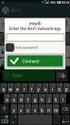 Doro Liberto 820 Svenska 9 10 15 1 2 8 7 11 12 16 17 3 13 18 4 6 14 5 Obs! Illustrationerna används endast i förklarande syfte och avbildar kanske inte den aktuella enheten korrekt. Svenska 1. Sensorer
Doro Liberto 820 Svenska 9 10 15 1 2 8 7 11 12 16 17 3 13 18 4 6 14 5 Obs! Illustrationerna används endast i förklarande syfte och avbildar kanske inte den aktuella enheten korrekt. Svenska 1. Sensorer
Snabbstartguide. Model: 5800d-1. Nokia 5800 XpressMusic 9211323, Utgåva 1 SV
 Snabbstartguide Model: 5800d-1 Nokia 5800 XpressMusic 9211323, Utgåva 1 SV Knappar och delar 9 Andrakamera 10 Volym-/zoomknapp 11 Medieknapp 12 Skärm- och knapplås 13 Avtryckare 14 Stoppknapp 15 Menyknapp
Snabbstartguide Model: 5800d-1 Nokia 5800 XpressMusic 9211323, Utgåva 1 SV Knappar och delar 9 Andrakamera 10 Volym-/zoomknapp 11 Medieknapp 12 Skärm- och knapplås 13 Avtryckare 14 Stoppknapp 15 Menyknapp
Doro PhoneEasy 530X. Svenska
 Doro PhoneEasy 530X Svenska 1 2 3 18 4 5 6 7 8 9 10 19 20 21 22 23 17 16 15 14 13 12 11 Obs! Illustrationerna används endast i förklarande syfte och avbildar kanske inte den aktuella enheten korrekt. 1.
Doro PhoneEasy 530X Svenska 1 2 3 18 4 5 6 7 8 9 10 19 20 21 22 23 17 16 15 14 13 12 11 Obs! Illustrationerna används endast i förklarande syfte och avbildar kanske inte den aktuella enheten korrekt. 1.
Din manual NOKIA 610 http://sv.yourpdfguides.com/dref/822049
 Du kan läsa rekommendationerna i instruktionsboken, den tekniska specifikationen eller installationsanvisningarna för. Du hittar svar på alla dina frågor i instruktionsbok (information, specifikationer,
Du kan läsa rekommendationerna i instruktionsboken, den tekniska specifikationen eller installationsanvisningarna för. Du hittar svar på alla dina frågor i instruktionsbok (information, specifikationer,
 Doro 5517 Svenska 22 Vilka delar som medföljer telefonen varierar beroende på vilken programvara och vilka tillbehör som finns tillgängliga i din region och/eller som erbjuds av din operatör. Ytterligare
Doro 5517 Svenska 22 Vilka delar som medföljer telefonen varierar beroende på vilken programvara och vilka tillbehör som finns tillgängliga i din region och/eller som erbjuds av din operatör. Ytterligare
TDC Mobil användarmanual
 TDC Mobil användarmanual Sida 2 1. KOM IGÅNG MED TDC MOBIL... 3 OM DU FÅTT ETT NYTT MOBILNUMMER... 3 OM DU FLYTTAT DITT MOBILNUMMER TILL TDC... 3 FLYTTA TELEFONBOKEN MELLAN TELEFONER... 3 PIN- OCH PUK-KODER...
TDC Mobil användarmanual Sida 2 1. KOM IGÅNG MED TDC MOBIL... 3 OM DU FÅTT ETT NYTT MOBILNUMMER... 3 OM DU FLYTTAT DITT MOBILNUMMER TILL TDC... 3 FLYTTA TELEFONBOKEN MELLAN TELEFONER... 3 PIN- OCH PUK-KODER...
Svenska Norsk Dansk Suomi. Doro PhoneEasy. 332gsm
 Norsk Dansk Suomi Doro PhoneEasy 332gsm 23 24 Svenska 1. Knapplås 2. Sidoknapp (volym) 3. Ficklampsknapp 4. Display 5. Funktionsknapp vänster 6. Samtalsknapp 7. Snabbvalsknappar 8. 1/Röstbrevlåda 9. Numerisk
Norsk Dansk Suomi Doro PhoneEasy 332gsm 23 24 Svenska 1. Knapplås 2. Sidoknapp (volym) 3. Ficklampsknapp 4. Display 5. Funktionsknapp vänster 6. Samtalsknapp 7. Snabbvalsknappar 8. 1/Röstbrevlåda 9. Numerisk
Aastra 7147a analog telefon
 Aastra 7147a analog telefon Innehållsförteckning Telefonens delar 3 Inkommande samtal 4 Utgående samtal 4 Under samtal 5 Samtalslista 5 Snabbknappar 6 Telefoninställningar 6 Väggmontering 8 Telefonens
Aastra 7147a analog telefon Innehållsförteckning Telefonens delar 3 Inkommande samtal 4 Utgående samtal 4 Under samtal 5 Samtalslista 5 Snabbknappar 6 Telefoninställningar 6 Väggmontering 8 Telefonens
BRUKSANVISNING. PreView Mirabell. Lättanvänd flerfunktionstelefon med bakgrundsbelyst teckenfönster
 BRUKSANVISNING PreView Mirabell Lättanvänd flerfunktionstelefon med bakgrundsbelyst teckenfönster Telematic Nordic AB - Metallvägen 5-43533 Mölnlycke - SWEDEN Tel: 031-887598 - E-post: service@telematic.se
BRUKSANVISNING PreView Mirabell Lättanvänd flerfunktionstelefon med bakgrundsbelyst teckenfönster Telematic Nordic AB - Metallvägen 5-43533 Mölnlycke - SWEDEN Tel: 031-887598 - E-post: service@telematic.se
Snabb guide Telia Centrex Uppringd
 Snabbguide Tilläggstjänster för Telia Centrex Uppringd Index Instruktioner forts. Användning Tjänster och begrepp Koppla dina samtal vidare om ditt nummer är upptaget Koppla vidare ditt nummer till ett
Snabbguide Tilläggstjänster för Telia Centrex Uppringd Index Instruktioner forts. Användning Tjänster och begrepp Koppla dina samtal vidare om ditt nummer är upptaget Koppla vidare ditt nummer till ett
Användarmanual. BT Drive Free 11 2 1 021 104 112
 Användarmanual BT Drive Free 11 2 1 021 104 112 Säkerhet och allmän information - Läs noggrant igenom bruksanvisningen och följ instruktionerna. - Följ alla lokala lagar för användning av mobiltelefoner
Användarmanual BT Drive Free 11 2 1 021 104 112 Säkerhet och allmän information - Läs noggrant igenom bruksanvisningen och följ instruktionerna. - Följ alla lokala lagar för användning av mobiltelefoner
Doro Liberto 825. Svenska
 Doro Liberto 825 Svenska 8 9 13 1 7 6 10 14 15 16 11 2 17 12 3 4 5 Obs! Illustrationerna används endast i förklarande syfte och avbildar kanske inte den aktuella telefonen korrekt. Svenska 1. Hörlur 2.
Doro Liberto 825 Svenska 8 9 13 1 7 6 10 14 15 16 11 2 17 12 3 4 5 Obs! Illustrationerna används endast i förklarande syfte och avbildar kanske inte den aktuella telefonen korrekt. Svenska 1. Hörlur 2.
Aastra 7434 - ip telefon
 Aastra 7434 - ip telefon Innehållsförteckning Telefonens delar 3 Inkommande samtal 4 Utgående samtal 4 Under samtal 4 Samtalslista 5 Telefonboken 6 Logga in/ut användare 6 Telefoninställningar 6 Telefonens
Aastra 7434 - ip telefon Innehållsförteckning Telefonens delar 3 Inkommande samtal 4 Utgående samtal 4 Under samtal 4 Samtalslista 5 Telefonboken 6 Logga in/ut användare 6 Telefoninställningar 6 Telefonens
Copyright 2013 Hewlett-Packard Development Company, L.P. Villkor för programvaran. Produktmeddelande
 Användarhandbok Copyright 2013 Hewlett-Packard Development Company, L.P. Bluetooth är ett varumärke som tillhör ägaren och som används av Hewlett- Packard Company på licens. Google är ett varumärke som
Användarhandbok Copyright 2013 Hewlett-Packard Development Company, L.P. Bluetooth är ett varumärke som tillhör ägaren och som används av Hewlett- Packard Company på licens. Google är ett varumärke som
Home Prosafe 1132 GSM larm (Art.nr. 36-2868)
 Snabbstartguide Home Prosafe 1132 GSM larm (Art.nr. 36-2868) 1) Förbereda kontrollpanelen för uppstart a) OBS! innan SIM-kortet Knappbeskrivning monteras i kontrollpanelen - Stegar uppåt i menyn måste
Snabbstartguide Home Prosafe 1132 GSM larm (Art.nr. 36-2868) 1) Förbereda kontrollpanelen för uppstart a) OBS! innan SIM-kortet Knappbeskrivning monteras i kontrollpanelen - Stegar uppåt i menyn måste
Doro PhoneEasy 410gsm
 Doro PhoneEasy 410gsm 20 English 1. Side key (volume) 2. Display 3. Left soft key 4. Call key 5. 1 / Voice mail 6. Numeric keypad 7. # 8. End call/power on/off 9. Arrow keys 10. Right soft key Svenska
Doro PhoneEasy 410gsm 20 English 1. Side key (volume) 2. Display 3. Left soft key 4. Call key 5. 1 / Voice mail 6. Numeric keypad 7. # 8. End call/power on/off 9. Arrow keys 10. Right soft key Svenska
Manual C3 BMS för Android-telefoner
 - för dig som gillar ovanliga fåglar 2012-09-24 Manual C3 BMS för Android-telefoner Hur fungerar det? Larmsystemet består av en server och databas i Stockholm samt applikationen C3 BMS i telefonen. Trafiken
- för dig som gillar ovanliga fåglar 2012-09-24 Manual C3 BMS för Android-telefoner Hur fungerar det? Larmsystemet består av en server och databas i Stockholm samt applikationen C3 BMS i telefonen. Trafiken
Din manual SONY ERICSSON XPERIA PURENESS http://sv.yourpdfguides.com/dref/2738680
 Du kan läsa rekommendationerna i instruktionsboken, den tekniska specifikationen eller installationsanvisningarna för SONY ERICSSON XPERIA PURENESS. Du hittar svar på alla dina frågor i instruktionsbok
Du kan läsa rekommendationerna i instruktionsboken, den tekniska specifikationen eller installationsanvisningarna för SONY ERICSSON XPERIA PURENESS. Du hittar svar på alla dina frågor i instruktionsbok
Smartphone Quick Start Guide
 Smartphone Quick Start Guide 2 1. Innehåll i kartongen Batteri AC Adapter Kom-i-gång CD USB Kabel Telefon Användarmanual och snabbstart guide Headset 2. Telefonen 3 1 2 3 5 6 7 8 9 10 11 12 4 1. Indikator
Smartphone Quick Start Guide 2 1. Innehåll i kartongen Batteri AC Adapter Kom-i-gång CD USB Kabel Telefon Användarmanual och snabbstart guide Headset 2. Telefonen 3 1 2 3 5 6 7 8 9 10 11 12 4 1. Indikator
Din manual SONY ERICSSON K700I http://sv.yourpdfguides.com/dref/820436
 Du kan läsa rekommendationerna i instruktionsboken, den tekniska specifikationen eller installationsanvisningarna för SONY ERICSSON K700I. Du hittar svar på alla dina frågor i instruktionsbok (information,
Du kan läsa rekommendationerna i instruktionsboken, den tekniska specifikationen eller installationsanvisningarna för SONY ERICSSON K700I. Du hittar svar på alla dina frågor i instruktionsbok (information,
Bluebiit Rocker 4G MANUAL
 MANUAL Bluebiit Rocker 4G MANUAL 2 Bluebiit Rocker 4G manual Garanti: ett år Kontakt: www.bluebiit.com, asiakaspalvelu@bluebiit.com Förord Tack för att du valde Bluebiit product! Vi hoppas att du läser
MANUAL Bluebiit Rocker 4G MANUAL 2 Bluebiit Rocker 4G manual Garanti: ett år Kontakt: www.bluebiit.com, asiakaspalvelu@bluebiit.com Förord Tack för att du valde Bluebiit product! Vi hoppas att du läser
ipad och AdobeReader
 ipad och AdobeReader Innehållsförteckning Så använder du din ipad.1-2 Inställningar, SIM-kort, Wi-Fi, lösenkodlås 3 Internet..4 E-post..5 Adobe Reader.6-8 Övrigt om ipad..9 Vilo-/väckningsknapp, av-/påknapp
ipad och AdobeReader Innehållsförteckning Så använder du din ipad.1-2 Inställningar, SIM-kort, Wi-Fi, lösenkodlås 3 Internet..4 E-post..5 Adobe Reader.6-8 Övrigt om ipad..9 Vilo-/väckningsknapp, av-/påknapp
Digital mobiltelefon. Läs noggrant denna användarhandbok innan du börjar använda telefonen.
 Användarhandbok Digital mobiltelefon EB-GD52 Läs noggrant denna användarhandbok innan du börjar använda telefonen. Snabbguide Med hjälp av denna snabbguide kan du omedelbart utnyttja telefonens mest grundläggande
Användarhandbok Digital mobiltelefon EB-GD52 Läs noggrant denna användarhandbok innan du börjar använda telefonen. Snabbguide Med hjälp av denna snabbguide kan du omedelbart utnyttja telefonens mest grundläggande
MBX Mobilapp. Inloggning. Mobilapplikationens huvudmeny. MBX Mobilapp - 2016
 MBX Mobilapp MBX mobilapplikation finns både för Android och iphone, och gränssnittet är i princip detsamma på de båda plattformarna. I detta dokument används skärmbilder från Android. Inloggning För att
MBX Mobilapp MBX mobilapplikation finns både för Android och iphone, och gränssnittet är i princip detsamma på de båda plattformarna. I detta dokument används skärmbilder från Android. Inloggning För att
Kom igång med Telia Touchpoint App. Din guide till installation och användning av de viktigaste funktionerna. TSP-3963_2-1505
 Kom igång med Telia Touchpoint App Din guide till installation och användning av de viktigaste funktionerna. TSP-3963_2-1505 Installera Här får du en enkel guide till hur du installerar Touchpoint App
Kom igång med Telia Touchpoint App Din guide till installation och användning av de viktigaste funktionerna. TSP-3963_2-1505 Installera Här får du en enkel guide till hur du installerar Touchpoint App
Vilka delar som medföljer telefonen varierar beroende på vilken programvara och vilka tillbehör som finns tillgängliga i din region och/eller som erbj
 Doro 6051 Svenska Vilka delar som medföljer telefonen varierar beroende på vilken programvara och vilka tillbehör som finns tillgängliga i din region och/eller som erbjuds av din operatör. Ytterligare
Doro 6051 Svenska Vilka delar som medföljer telefonen varierar beroende på vilken programvara och vilka tillbehör som finns tillgängliga i din region och/eller som erbjuds av din operatör. Ytterligare
SMARTBOX. Användarmanual 14.10.23
 1 SMARTBOX Användarmanual 14.10.23 INNEHÅLL. FJÄRRKONTROLL... 3 PRODUKT... 4 KOM IGÅNG... 5 KANALSÖKNING... 6 ANVÄNDNING... 7 TV-GUIDE... 8 HEJ OCH GRATTIS TILL DIN SMARTBOX! I den här manualen kan du
1 SMARTBOX Användarmanual 14.10.23 INNEHÅLL. FJÄRRKONTROLL... 3 PRODUKT... 4 KOM IGÅNG... 5 KANALSÖKNING... 6 ANVÄNDNING... 7 TV-GUIDE... 8 HEJ OCH GRATTIS TILL DIN SMARTBOX! I den här manualen kan du
Användarmanual flexconnect.se Administratör
 Användarmanual flexconnect.se Administratör Innehållsförteckning 1 HJÄLP TILL TDC MOBILFLEX CONNECT (ADMINISTRATÖR)... 3 2 TELEFONBOK... 3 3 FÖRETAGSINFORMATION... 4 4 LÄGGA TILL EXTRA FÄLT TILL PROFILER...
Användarmanual flexconnect.se Administratör Innehållsförteckning 1 HJÄLP TILL TDC MOBILFLEX CONNECT (ADMINISTRATÖR)... 3 2 TELEFONBOK... 3 3 FÖRETAGSINFORMATION... 4 4 LÄGGA TILL EXTRA FÄLT TILL PROFILER...
Klicka på en sökrad för att få fram hänvisningar, fullständig information och möjlighet att skicka meddelande via e-post eller sms.
 Innehållsförteckning Via Informera kan du själv lägga in egna hänvisningar, skicka meddelanden och ringa till kollegor, hantera samtal och söka på anknytningar inom företaget utan att behöva vända dig
Innehållsförteckning Via Informera kan du själv lägga in egna hänvisningar, skicka meddelanden och ringa till kollegor, hantera samtal och söka på anknytningar inom företaget utan att behöva vända dig
This is the Internet version of the User's guide. Print only for private use.
 Innehåll Komma igång... 5 Sätta ihop telefonen... 5 Starta telefonen... 6 Hjälpinformation i telefonen... 7 Ladda batteriet... 7 Översikt över telefonen... 8 Menyöversikt... 10 Navigering... 12 Filhanteraren...
Innehåll Komma igång... 5 Sätta ihop telefonen... 5 Starta telefonen... 6 Hjälpinformation i telefonen... 7 Ladda batteriet... 7 Översikt över telefonen... 8 Menyöversikt... 10 Navigering... 12 Filhanteraren...
Användarhandbok. 9355209 Utgåva 2
 Användarhandbok 9355209 Utgåva 2 KONFORMITETSDEKLARATION Vi, NOKIA CORPORATION, tillkännager under vårt ensamma ansvar att produkten RH-9 uppfyller villkoren i följande EU-direktiv: 1999/5/EC. Det finns
Användarhandbok 9355209 Utgåva 2 KONFORMITETSDEKLARATION Vi, NOKIA CORPORATION, tillkännager under vårt ensamma ansvar att produkten RH-9 uppfyller villkoren i följande EU-direktiv: 1999/5/EC. Det finns
Nokia Fun Camera PT-3 Användarhandbok. 9356921 Utgåva 2
 Nokia Fun Camera PT-3 Användarhandbok 9356921 Utgåva 2 KONFORMITETSDEKLARATION Vi, NOKIA CORPORATION, tillkännager under vårt ensamma ansvar att produkten PT-3 uppfyller villkoren i följande EU-direktiv:
Nokia Fun Camera PT-3 Användarhandbok 9356921 Utgåva 2 KONFORMITETSDEKLARATION Vi, NOKIA CORPORATION, tillkännager under vårt ensamma ansvar att produkten PT-3 uppfyller villkoren i följande EU-direktiv:
Kortfattad användarhandbok
 Kortfattad användarhandbok TANDBERG MXP-system - Svenska Programvaruversion F1 D13624.02 Detta dokument får inte kopieras vare sig i sin helhet eller i utdrag utan skriftligt godkännande från: Innehållsförteckning
Kortfattad användarhandbok TANDBERG MXP-system - Svenska Programvaruversion F1 D13624.02 Detta dokument får inte kopieras vare sig i sin helhet eller i utdrag utan skriftligt godkännande från: Innehållsförteckning
Användarhandbok för trådlöst headset (HS-11W) 9235346 Utgåva 1
 Användarhandbok för trådlöst headset (HS-11W) 9235346 Utgåva 1 KONFORMITETSDEKLARATION Vi, NOKIA CORPORATION, tillkännager under vårt ensamma ansvar att produkten HS-11W uppfyller villkoren i följande
Användarhandbok för trådlöst headset (HS-11W) 9235346 Utgåva 1 KONFORMITETSDEKLARATION Vi, NOKIA CORPORATION, tillkännager under vårt ensamma ansvar att produkten HS-11W uppfyller villkoren i följande
Din manual DORO X40 http://sv.yourpdfguides.com/dref/3881436
 Du kan läsa rekommendationerna i instruktionsboken, den tekniska specifikationen eller installationsanvisningarna för. Du hittar svar på alla dina frågor i instruktionsbok (information, specifikationer,
Du kan läsa rekommendationerna i instruktionsboken, den tekniska specifikationen eller installationsanvisningarna för. Du hittar svar på alla dina frågor i instruktionsbok (information, specifikationer,
ANVÄNDARHANDBOK Alpha Gold
 1.0 ANVÄNDARHANDBOK Alpha Gold INNEHÅLLSFÖRTECKNING Teckenfönstrets symboler...2 Kontroller...2 Mottagarsymboler...3 Slå på mottagaren...5 Stänga av mottagaren...5 Ta emot och läsa meddelanden...6 Använda
1.0 ANVÄNDARHANDBOK Alpha Gold INNEHÅLLSFÖRTECKNING Teckenfönstrets symboler...2 Kontroller...2 Mottagarsymboler...3 Slå på mottagaren...5 Stänga av mottagaren...5 Ta emot och läsa meddelanden...6 Använda
Doro PhoneEasy 410gsm
 Doro PhoneEasy 410gsm Enkel mobiltelefon HAC Hearing Aid Compability (kompatibel med hörapparater) Göm oönskade funktioner Säkerhetsfunktioner Vår användarvänliga och vikbara mobiltelefon i snyggt utförande
Doro PhoneEasy 410gsm Enkel mobiltelefon HAC Hearing Aid Compability (kompatibel med hörapparater) Göm oönskade funktioner Säkerhetsfunktioner Vår användarvänliga och vikbara mobiltelefon i snyggt utförande
Din manual PHILIPS SE1401B http://sv.yourpdfguides.com/dref/1013531
 Du kan läsa rekommendationerna i instruktionsboken, den tekniska specifikationen eller installationsanvisningarna för PHILIPS SE1401B. Du hittar svar på alla dina frågor i instruktionsbok (information,
Du kan läsa rekommendationerna i instruktionsboken, den tekniska specifikationen eller installationsanvisningarna för PHILIPS SE1401B. Du hittar svar på alla dina frågor i instruktionsbok (information,
Användarhandbok för Nokia 2652. 9243410 Utgåva 1
 Användarhandbok för Nokia 2652 9243410 Utgåva 1 KONFORMITETSDEKLARATION Vi, NOKIA CORPORATION, tillkännager under vårt ensamma ansvar att produkten RH-53 uppfyller villkoren i följande EU-direktiv: 1999/5/EG.
Användarhandbok för Nokia 2652 9243410 Utgåva 1 KONFORMITETSDEKLARATION Vi, NOKIA CORPORATION, tillkännager under vårt ensamma ansvar att produkten RH-53 uppfyller villkoren i följande EU-direktiv: 1999/5/EG.
Användarhandbok för trådlöst headset (HDW-3) 9233095 Utgåva 1
 Användarhandbok för trådlöst headset (HDW-3) 9233095 Utgåva 1 KONFORMITETSDEKLARATION Vi, NOKIA CORPORATION, tillkännager under vårt ensamma ansvar att produkten HDW-3 uppfyller villkoren i följande EU-direktiv:
Användarhandbok för trådlöst headset (HDW-3) 9233095 Utgåva 1 KONFORMITETSDEKLARATION Vi, NOKIA CORPORATION, tillkännager under vårt ensamma ansvar att produkten HDW-3 uppfyller villkoren i följande EU-direktiv:
This is the Internet version of the User's guide. Print only for private use.
 Innehåll Komma igång... 5 Sätta ihop telefonen... 5 Starta telefonen... 6 Hjälp i telefonen... 7 Ladda batteriet... 7 Översikt över telefonen... 8 Menyöversikt... 10 Navigering... 12 Filhanteraren... 13
Innehåll Komma igång... 5 Sätta ihop telefonen... 5 Starta telefonen... 6 Hjälp i telefonen... 7 Ladda batteriet... 7 Översikt över telefonen... 8 Menyöversikt... 10 Navigering... 12 Filhanteraren... 13
Nokia trådlöst headset (HS-53W) Användarhandbok
 Nokia trådlöst headset (HS-53W) Användarhandbok KONFORMITETSDEKLARATION Vi, NOKIA CORPORATION, tillkännager under vårt ensamma ansvar att produkten HS-53W uppfyller villkoren i följande EU-direktiv: 1999/5/EG.
Nokia trådlöst headset (HS-53W) Användarhandbok KONFORMITETSDEKLARATION Vi, NOKIA CORPORATION, tillkännager under vårt ensamma ansvar att produkten HS-53W uppfyller villkoren i följande EU-direktiv: 1999/5/EG.
BeoCom 6000. Handledning
 BeoCom 6000 Handledning Innan du börjar 3 Denna handledning innehåller anvisningar om hur du installerar och använder luren BeoCom 6000 med en BeoLine-bas. Du kan även använda luren med andra baser, t.ex.
BeoCom 6000 Handledning Innan du börjar 3 Denna handledning innehåller anvisningar om hur du installerar och använder luren BeoCom 6000 med en BeoLine-bas. Du kan även använda luren med andra baser, t.ex.
Lättlästa instruktioner för ipad ios8
 Lättlästa instruktioner för ipad ios8 I samarbete med: December 2014 Lättlästa instruktioner för hur du använder en ipad med operativsystemet ios8. En ipad är en pekplatta. En pekplatta kallas också för
Lättlästa instruktioner för ipad ios8 I samarbete med: December 2014 Lättlästa instruktioner för hur du använder en ipad med operativsystemet ios8. En ipad är en pekplatta. En pekplatta kallas också för
Netwise CMG Voice. 2002-02-28, Rev 1.0, CJ 1(16)
 Netwise CMG Voice Allmänt... 2 Användargränssnitt... 3 Telefongränssnitt... 3 Aktivitetsinformation... 3 Administration... 3 Inloggning... 4 Huvudmeny...4 Administration av dina röstmeddelanden... 5 Administration
Netwise CMG Voice Allmänt... 2 Användargränssnitt... 3 Telefongränssnitt... 3 Aktivitetsinformation... 3 Administration... 3 Inloggning... 4 Huvudmeny...4 Administration av dina röstmeddelanden... 5 Administration
Snabbguide Konftel 300M
 Conference phones for every situation Snabbguide Konftel 300M SVENSKA Beskrivning Konftel 300M är en batteridriven trådlös konferenstelefon för anslutning till mobilnät (GSM/3G) eller dator (USB). På www.konftel.com/300m
Conference phones for every situation Snabbguide Konftel 300M SVENSKA Beskrivning Konftel 300M är en batteridriven trådlös konferenstelefon för anslutning till mobilnät (GSM/3G) eller dator (USB). På www.konftel.com/300m
Sony Ericsson Yendo with Walkman Utökad användarhandbok
 Sony Ericsson Yendo with Walkman Utökad användarhandbok Innehåll Upplev mer. Upptäck hur...5 Komma igång...6 Starta telefonen för första gången...7 Bekanta dig med telefonen...9 Översikt över telefonen...9
Sony Ericsson Yendo with Walkman Utökad användarhandbok Innehåll Upplev mer. Upptäck hur...5 Komma igång...6 Starta telefonen för första gången...7 Bekanta dig med telefonen...9 Översikt över telefonen...9
Doro Comfort 1010. Svenska
 Doro Comfort 1010 Svenska 1 2 3 4 5 6 11 10 9 8 7 1. Upp/Samtalslista 2. Vänster menyknapp/ok 3. Samtalsknapp 4. Ned/Återuppringning 5. Knapplås 6. Högtalare 7. Telefonbok 8. Återupptagningsknapp 9. Ljudlös
Doro Comfort 1010 Svenska 1 2 3 4 5 6 11 10 9 8 7 1. Upp/Samtalslista 2. Vänster menyknapp/ok 3. Samtalsknapp 4. Ned/Återuppringning 5. Knapplås 6. Högtalare 7. Telefonbok 8. Återupptagningsknapp 9. Ljudlös
Trådlös DT590. Användarhandbok. BusinessPhone-kommunikationsplattform
 Trådlös DT590 BusinessPhone-kommunikationsplattform Användarhandbok Cover Page Graphic Place the graphic directly on the page, do not care about putting it in the text flow. Select Graphics > Properties
Trådlös DT590 BusinessPhone-kommunikationsplattform Användarhandbok Cover Page Graphic Place the graphic directly on the page, do not care about putting it in the text flow. Select Graphics > Properties
Registrera dig nu för att få verktyg, gratis lagring online, specialerbjudanden, nyheter och tävlingar på www.sonyericsson.com/myphone.
 Grattis till din nya Sony Ericsson T650i. Njut av digitalkamera med 3,2 megapixlar, teman, belysning och material som inspirerats av naturen. Mer telefoninnehåll finns på www.sonyericsson.com/fun. Registrera
Grattis till din nya Sony Ericsson T650i. Njut av digitalkamera med 3,2 megapixlar, teman, belysning och material som inspirerats av naturen. Mer telefoninnehåll finns på www.sonyericsson.com/fun. Registrera
Nokia Bluetooth-headset BH-200 Användarhandbok
 Nokia Bluetooth-headset BH-200 Användarhandbok 1 9246086 Utgåva 2 KONFORMITETSDEKLARATION Vi, NOKIA CORPORATION, tillkännager under vårt ensamma ansvar att produkten HS-58W uppfyller villkoren i följande
Nokia Bluetooth-headset BH-200 Användarhandbok 1 9246086 Utgåva 2 KONFORMITETSDEKLARATION Vi, NOKIA CORPORATION, tillkännager under vårt ensamma ansvar att produkten HS-58W uppfyller villkoren i följande
Manual ipad och Netpublicator
 Manual ipad och Netpublicator INNEHÅLLSFÖRTECKNING... Fel! Bokmärket är inte definierat. 1 För att komma igång... 4 1.1 Utseende... 4 1.2 SIM-kort och ipad... 4 2 Sätta igång... 5 2.1 Starta pekplattan...
Manual ipad och Netpublicator INNEHÅLLSFÖRTECKNING... Fel! Bokmärket är inte definierat. 1 För att komma igång... 4 1.1 Utseende... 4 1.2 SIM-kort och ipad... 4 2 Sätta igång... 5 2.1 Starta pekplattan...
Andra produkt- och företagsnamn som påträffas här kan vara varumärken av respektive ägare.
 OFFICIELLT MEDDELANDE Copyright 2009 TELTONIKA Ltd. Alla rättigheter ägs av författaren. Ingen del av det här dokumentets innehåll får kopieras, mångfaldigas eller spridas utan skriftligt tillstånd av
OFFICIELLT MEDDELANDE Copyright 2009 TELTONIKA Ltd. Alla rättigheter ägs av författaren. Ingen del av det här dokumentets innehåll får kopieras, mångfaldigas eller spridas utan skriftligt tillstånd av
Digital mobiltelefon. Läs noggrant denna användarhandbok innan du börjar använda telefonen.
 Användarhandbok Digital mobiltelefon EB-GD93 Läs noggrant denna användarhandbok innan du börjar använda telefonen. Snabbguide Med hjälp av denna snabbguide kan du omedelbart utnyttja telefonens mest grundläggande
Användarhandbok Digital mobiltelefon EB-GD93 Läs noggrant denna användarhandbok innan du börjar använda telefonen. Snabbguide Med hjälp av denna snabbguide kan du omedelbart utnyttja telefonens mest grundläggande
Kortfattad användarhandbok
 Registrera din produkt och få support på www.philips.com/welcome D200 D205 Kortfattad användarhandbok Viktiga säkerhetsinstruktioner Varning Elnätet har klassificerats som farligt. Det enda sättet att
Registrera din produkt och få support på www.philips.com/welcome D200 D205 Kortfattad användarhandbok Viktiga säkerhetsinstruktioner Varning Elnätet har klassificerats som farligt. Det enda sättet att
English. Svenska. Norsk . 2. 3. 4. 5. 6. 7. 8. 9. 0..
 PhoneEasy 345gsm English. 5. 6. 7. 8. 9. 0.. Side key (volume) Torch key Display Left soft key Call key Numeric keypad * / Key lock # / Change profile End call Arrow keys Right soft key 5. 6. 7. 8. 9.
PhoneEasy 345gsm English. 5. 6. 7. 8. 9. 0.. Side key (volume) Torch key Display Left soft key Call key Numeric keypad * / Key lock # / Change profile End call Arrow keys Right soft key 5. 6. 7. 8. 9.
BRUKSANVISNING. Logger Nova
 BRUKSANVISNING Logger Nova Klyka tryck in klykan för att lägga på. OBS! Man måste placera lurenheten i basenheten då man avslutar samtal. Linjen bryts ej om man lägger lurenheten direkt på ett bord. Lagringsknapp
BRUKSANVISNING Logger Nova Klyka tryck in klykan för att lägga på. OBS! Man måste placera lurenheten i basenheten då man avslutar samtal. Linjen bryts ej om man lägger lurenheten direkt på ett bord. Lagringsknapp
INTERPHONE Bluetooth hjälm-headset med Interphone. Användarmanual
 INTERPHONE Bluetooth hjälm-headset med Interphone Användarmanual Innehållsförteckning Tack för förtroendet...1 Information...2 Förpackningens innehåll...2 Produktbeskrivning...3 Laddning...4 Att sätta
INTERPHONE Bluetooth hjälm-headset med Interphone Användarmanual Innehållsförteckning Tack för förtroendet...1 Information...2 Förpackningens innehåll...2 Produktbeskrivning...3 Laddning...4 Att sätta
Telia Touchpoint Plus. Användare
 Telia Touchpoint Plus Unified För valfrihet av terminal och samlad kommunikation. Användare Mål: Efter genomgången utbildning ska du förstå hur du kan använda din Touchpoint app och din Touchpoint softphone
Telia Touchpoint Plus Unified För valfrihet av terminal och samlad kommunikation. Användare Mål: Efter genomgången utbildning ska du förstå hur du kan använda din Touchpoint app och din Touchpoint softphone
Användarmanual CallPad och VoicePad
 Användarmanual CallPad och VoicePad Villkor för användning Ingen del av detta dokument får reproduceras eller överföras i någon form eller med några medel, elektroniskt eller mekaniskt, inklusive kopiering
Användarmanual CallPad och VoicePad Villkor för användning Ingen del av detta dokument får reproduceras eller överföras i någon form eller med några medel, elektroniskt eller mekaniskt, inklusive kopiering
Radio R 4.0 IntelliLink Vanliga frågor
 Innehåll TOC 1. Audio Q: Hur växlar jag mellan olika ljudkällor (t.ex. FM-radio och USB-musik)? A: Byt ljudkälla genom att trycka på AUDIO på startskärmen och sedan på Källa i övre vänstra delen av skärmen.
Innehåll TOC 1. Audio Q: Hur växlar jag mellan olika ljudkällor (t.ex. FM-radio och USB-musik)? A: Byt ljudkälla genom att trycka på AUDIO på startskärmen och sedan på Källa i övre vänstra delen av skärmen.
Användarhandbok 9353588 Utgåva 1
 Den elektroniska användarhandboken faller under "Nokias villkor för användarhandböcker, 7 juni 1998" ( Nokia User s Guides Terms and Conditions, 7th June, 1998.) Användarhandbok 9353588 Utgåva 1 KONFORMITETSDEKLARATION
Den elektroniska användarhandboken faller under "Nokias villkor för användarhandböcker, 7 juni 1998" ( Nokia User s Guides Terms and Conditions, 7th June, 1998.) Användarhandbok 9353588 Utgåva 1 KONFORMITETSDEKLARATION
